
RU Руководство пользователя
Register your product and get support at
www.philips.com/welcome
PFL5xx7H/12
PFL5xx7K/12
PFL5xx7T/12
PFL5xx7H/60
PFL5xx7T/60

EN - Addendum
Channel swapping while reordering channels is only
supported for sets with DVB-C/T reception.
BG - Допълнение
Смяна на канала по време на запис на канали
се поддържа само от приемници с DVB-C/T
приемане.
HR - Dodatek
Zamjena kanala tijekom promjene redoslijeda
kanala podržana je samo na uređajima s DVB-C/T
prijamnicima.
HU - Kiegészítés
A csatornaváltás a csatornasorrend átrendezése közben
csak DVB-C/ T vétellel rendelkező készülékek esetén
lehetséges.
CS - Dodatek
Přesouvání kanálů při změně jejich pořadí je podporováno pouze televizory umožňujícími příjem
vysílání DVB-C/T.
DA - Tilføjelse
Kanalskift under omarrangering af kanaler understøttes
kun for appar ater med DVB-C/T-modtagelse.
DE - Zusatz
Der Sendertausch während der Neusor tierung von
Sendern wird nur bei Geräten mit DVB-C /T-Empfang
unterstützt.
EL - Προσάρτημα
Η εναλλαγή καναλιών κατά την αναδιάταξη
καναλιών υποστηρίζεται μόνο σε συστήματα με
λήψη DVB-C/ T.
ES - Apéndice
El cambio de canal durante la reorganización de
canales solo puede realizarse en aparatos con
recepción DVB-C/T.
ET - Lisa
Kanalite korrastamise ajal saab kanaleid vahetada ainut
komplektides, kus on DVB-C/T vastuvõtt.
FI - Liite
Kanavan vaihtamista kanavien uudelleenjärjestelyn
aikana tuetaan vain DVB-C/T-vastaanottoon pysty-
vissä laitteissa.
FR - Addendum
La permutation des chaînes pendant la réorganisation est uniquement prise en charge sur les télévi-
seurs compatibles avec la réception DVB-C/T.
IT - Documento aggiuntivo
È possibile cambiare canale durante il riordino dei canali
solo nei televisori con sintonizzatore digitale DVB-C/T
integrato per la ricezione digitale via cavo.
KK - Қосымша
Арналар ретін өзгерту барысында арналарды
ауыстырып қосу мүмкіндігіне тек DVB-C/T
қабылдағыштары бар жинақтарда ғана қолдау
көрсетіледі.
LT - Priedas
Kanalų pertvarkymas palaikomas tik įrenginiuose,
kuriuose galimas DVB-C/T priėmimas.
LV - Pielikums
Kanālu pārslēgšana to pārkārtošanas laikā tiek
atbalstīta tikai komplektos, kas ir aprī koti ar DVB-
C/T uztvērēju.
NL - Addendum
Zappen terwijl u de volgorde van zenders wijzigt,
wordt alleen ondersteund op toestellen met DVB-
C/T-ontvangst.
NO - Tillegg
Bytting av kanal mens opptak pågår støttes bare på
TV-er med DVB-C/T.
PL - Dodatkowa informacja
Zamiana kanałów podczas zmiany kolejności
kanałów jest obsługiwana tylko w telewizorach
odbierających sygnał DVB-C/T.

PT - Adenda
A mudança de canal durante a reordenação de
canais só é suportada em equipamentos com
recepção DVB-C/T.
RO - Anexă
Comutarea între canale în timpul înregistrării
canalelor este acceptată doar pentru dispozitive cu
recepţie DVB-C/T.
RU - Дополнение
Замена каналов при перенумерации
поддерживается только в моделях с приемом
DVB-C/T.
SK - Doplnok
Výmenu kanálov v rámci reorganizácie kanálov podporujú iba televízory s prijímačom DVB-C/T.
SL - Dodatek
Zamenjava kanalov med prerazvrščanjem je možna
samo pri TV-jih s sprejemom DVB-C/T.
SR - Dodatak
Menjanje kanala tokom promene rasporeda kanala
podržano je samo na uređajima sa DVB-C/T prije-
mom.
- AR
ﻲﻓ ﻂﻘﻓ ﺐﻴﺗﺮﺘﻟﺍ ﺓﺩﺎﻋﺈﺑ ﻡﺎﻴﻘﻟﺍ ءﺎﻨﺛﺃ ﺕﺍﻮﻨﻘﻟﺍ ﻞﻳﺪﺒﺗ ﺔﻴﻧﺎﻜﻣﺇ ﺮﻓﻮﺘﺗ
.DVB-C/T ﻝﺎﺒﻘﺘﺳﻻﺍ ﺓﺰﻬﺟﺃ
SV - Tillägg
Kanalväxling under omarrangering av kanaler är
endast möjlig med produkter som har DVB-C/Tmottagning.
TH - บทเสริม
การสลับช่องขณะเรียงช่องใหม่ใช้ได้เฉพาะรุ่นที่มีตัวรับสัญญาณ
DVB-C/T เท่านั้น
TR - Ek
Kanallar yeniden sıralanırken kanal değiştirme sadece DVBC/T alıcıya sahip setlerde desteklenmektedir.
UK - Додаток
Заміна каналів під час перенумерації
підтримується тільки в моделях з прийомом
DVB-C/T.

Содержание
1 Начало работы 3
Описание телевизора 3
Кнопки телевизора 4
Важная информация 6
Забота об окружающей среде 12
Справка и поддержка 14
2 Использование телевизора 15
Просмотр телевизора 15
Просмотр справочника программ 19
Просмотр видео в формате 3D 20
Просмотр мультимедиа 22
Просмотр Smart TV 25
Интерактивное телевидение 28
3 Используйте функции
телевизора в полной мере 30
ТВ-пауза 30
Запись телепрограмм 32
Игры 36
Просмотр телетекста 37
Установка блокировок и
таймеров 38
Использование EasyLink 40
Просмотр изображения Scenea 44
4 Настройка телевизора 45
Изображение и звук 45
Настройка каналов 47
Спутниковые настройки 50
Языковые параметры 52
Универсальные настройки
доступа 53
Другие настройки 54
Обновление программного
обеспечения 55
Восстановление настроек по
умолчанию 56
5 Подключение телевизора 57
Все о кабелях 57
Подключение устройств 58
Подключение нескольких
устройств 64
Обзор подключенного
устройства 67
Сеть и Интернет 68
Общий интерфейс 70
6 Определение и устранение
неисправностей 72
Общие вопросы 72
Проблемы с каналами 73
Проблемы с изображением 73
Проблемы со звуком 74
Проблемы подключения 75
Проблемы сети 75
Обращение в компанию Philips 76
7 Характеристики изделия 77
Питание и прием сигнала 77
Экран и звук 77
Разрешение изображения 78
Мультимедиа 78
Возможность подключения 80
Поддерживаемые крепления
телевизора 80
Версия справки 81
8 Указатель 82
RU 2

Русский язык
1 Начало работы
Описание телевизора
ТВ высокой четкости (HDTV)
В телевизоре установлен дисплей высокой
четкости (HDTV), поэтому можно
просматривать видео высокой четкости с
помощью следующих и других средств:
проигрыватель Blu-ray, подключенный
с помощью кабеля HDMI,
воспроизведение дисков Blu-ray;
DVD-плеер с функцией повышения
разрешения, подключенный с
помощью кабеля HDMI,
воспроизведение дисков DVD;
эфирное телевещание высокой
четкости (HD) (DVB-T или DVB-T2
MPEG4);
цифровой ресивер HD,
подключенный с помощью кабеля
HDMI, воспроизведение контента
HD через кабельные или
спутниковые каналы вещания;
игровая консоль высокой четкости
(HD), подключенная с помощью
кабеля HDMI, при игре в HD-игры.
Просмотр демонстрационного ролика
высокой четкости
Чтобы оценить невероятную четкость и
качество изображения HDTV,
просмотрите видеоклип в формате HD,
который доступен в основном меню.
Нажмите > [Koнфигурация] >
[Просмотр демонстр. роликов].
Подробнее о доступности каналов
формата HD в вашей стране можно
узнать у дилера Philips или на веб-сайте
www.philips.com/support.
3D-телевизор
Данная функция доступна только для
определенных моделей.
Данная модель является 3D-телевизором.
Этот телевизор позволяет смотреть 3Dфильмы и передачи в полном разрешении
HD. При запуске 3D-фильма на
подключенном проигрывателе дисков 3D
Blu-ray или настройке на телеканал,
транслирующий 3D-передачи, телевизор
переключается в режим 3D.
Можно также преобразовать 2Dизображения в формат 3D.
Подробнее см. в разделе Использование
телевизора > Просмотр видео в формате
3D (Страница 20).
Smart TV
Использование набора приложений Smart
TV позволяет сделать телевизор центром
цифровой жизни пользователя.
При подключении телевизора к
домашней сети можно
воспроизводить фильмы,
изображения и музыку с компьютера
или медиасервера в домашней сети.
При подключении телевизора к
Интернету можно смотреть
потоковые фильмы, воспроизводить
изображения, музыку и многое
другое с помощью Youtube и других
приложений Smart TV.
При просмотре цифрового канала
можно в любой момент
приостановить телепередачу и
вернуться к трансляции позднее.
Трансляция сохраняется на внешнем
жестком диске или передается через
приложения захвата телепередач в
Smart TV.
При подключении телевизора к
Интернету можно записывать
любимые телепрограммы на внешний
жесткий диск.
Можно использовать функцию
управления смартфона Philips из
iPhone или телефона Android для
управления телевизором.
RU 3

Воспроизведение мультимедиа
Подключив телевизор к USB-устройству
хранения, можно наслаждаться своими
фильмами, музыкой и изображениями на
широкоэкранном телевизоре с отличным
звуком.
Кроме того, можно подключить ПК к
телевизору с помощью кабеля HDMI или
VGA.
Программы передач
Узнать, что показывают сейчас и что
будут показывать потом, можно с
помощью электронной программы
передач на несколько (до восьми) дней.
Программы передач предоставляются
телевещательными компаниями или
выкладываются в Интернете. Если
подключить телевизор к Интернету,
можно получить более подробные
программы передач.
EasyLink
При подключении телевизора к
устройствам с поддержкой HDMI-CEC
(Consumer Electronic Control, протокол
дистанционного управления), например к
плееру Blu-ray или домашнему кинотеатру,
можно управлять всеми такими
устройствами с помощью одного пульта
ДУ. Просто после подключения
переключитесь в режим EasyLink.
Интуитивно понятные меню
Интуитивно понятные меню телевизора
предоставляют удобный доступ к
нужному каналу или мультимедийному
файлу, а также позволяют настроить
параметры телевизора в соответствии с
потребностями пользователя.
Кнопки телевизора
Элементы управления на задней панели
1. : включение телевизора или перевод
телевизора в режим ожидания.
2. CH +/-: переход к следующему или
предыдущему каналу.
3. : выбор подключенного устройства.
4. +/-: увеличение или уменьшение
громкости.
RU 4

Русский язык
Датчики
1. Датчик дистанционного управления
Направьте пульт ДУ прямо на датчик.
Убедитесь, что между пультом ДУ и
телевизором нет предметов мебели, стен
и других объектов, блокирующих сигнал
пульта ДУ.
6. (Основное меню): доступ к
основному меню.
7.OK: подтверждение ввода или выбора.
8. SMART TV: доступ к функциям Smart
TV.
9. (Кнопки перемещения):
перемещение по меню и выбор пунктов
меню.
Пульт ДУ
1. (Режим ожидания): включение
телевизора или перевод телевизора в
режим ожидания.
2. Кнопки воспроизведения: управление
воспроизведением мультимедийных
файлов.
3. SOURCE: доступ к подключенному
устройству.
4. FORMAT: изменение формата
изображения.
5. TV: переключение источника для
просмотра на экране телевизора.
10. LIST: доступ к списку каналов.
11. ADJUST: доступ к настройкам
телевизора.
12. INFO: отображение информации о
текущих действиях.
13. OPTIONS: доступ к текущим
доступным возможностям.
RU 5

14. (Назад): возврат к предыдущей
странице меню или выход из функции
телевизора.
15. CH - / CH +: переключение каналов.
16. +/-(Гpoмкocть): регулировка
громкости.
17. (Без звука): выключение и
включение звука.
18. Цветные кнопки: выбор задач или
параметров.
Кнопки функционируют в соответствии с
услугами, предоставляемыми
телевещательной компанией.
19. SUBTITLE: включение и отключение
субтитров.
20. 0-9(Кнопки с цифрами): выбор
телевизионных каналов или ввод текста.
21. TEXT: включение и отключение
телетекста.
Элементы управления EasyLink
Примечание. Элементы управления
EasyLink доступны, когда подключенное
устройство совместимо со стандартом
HDMI-CEC.
Элементы управления EasyLink позволяют
управлять телевизором и другими
устройствами HDMI-CEC с помощью
одного пульта ДУ.
Доступ к элементам управления EasyLink
1. Во время просмотра содержимого из
подключенного устройства HDMI-CEC
нажмите кнопку OPTIONS.
2. Выберите [Отобразить кнопки
устройства], затем нажмите OK.
3. Выберите кнопку управления EasyLink,
затем нажмите кнопку OK.
Подробнее о функции EasyLink см. в
разделе Расширенное использование ТВ
> Использование EasyLink (Страница 40).
Управление с помощью смартфона
Можно использовать смартфон в качестве
второго пульта ДУ и даже в качестве
клавиатуры. Можно также просматривать
на телевизоре слайдшоу изображений со
смартфона. Чтобы загрузить программу
"Philips My Remote", посетите магазин
приложений App Store от компании Apple
или Android Market. Следуйте
инструкциям, предлагаемым в магазине
приложений.
Убедитесь, что ваши телевизор и
смартфон подключены к одной и той же
локальной сети. Дополнительные
сведения о подключении к сети см. в
разделе Подключение телевизора > Сеть
и Интернет (Страница 68).
Важная информация
Техника безопасности
Перед использованием телевизора
ознакомьтесь со всеми инструкциями.
Гарантия не распространяется на
повреждения, вызванные несоблюдением
инструкций.
Риск короткого замыкания или
возгорания!
Не подвергайте телевизор
воздействию дождя или воды. Не
размещайте рядом с телевизором
сосуды с жидкостью, например вазы.
В случае попадания жидкости на
поверхность или внутрь телевизора
немедленно отключите его от
розетки. Обратитесь в Центр
поддержки потребителей Philips для
проверки телевизора перед
использованием.
RU 6

Русский язык
Никогда не размещайте телевизор,
пульт дистанционного управления
или батарейки рядом с открытым
огнем или другими источниками
тепла, включая прямые солнечные
лучи. Чтобы предотвратить
возгорание, не размещайте вблизи
телевизора, пульта ДУ и элементов
питания горящие свечи и другие
источники открытого огня.
Не вставляйте посторонние объекты
в вентиляционные разъемы и другие
отверстия телевизора.
Не подвергайте пульт
дистанционного управления (ДУ) и
батареи воздействию дождя, воды и
высоких температур.
Запрещается применять силу при
обращении с разъемами
электропитания. Убедитесь, что
разъем электропитания полностью
вставлен в гнездо. Недостаточно
плотно подключенные разъемы
электропитания могут стать
причиной искрения или возгорания.
При повороте телевизора следует
убедиться, что шнур питания не
натянут. Натяжение шнура питания
может привести к ослаблению
контактов и стать причиной
возгорания.
Чтобы отключить телевизор от сети,
нужно отсоединить вилку питания.
При отключении питания от сети
всегда тяните за вилку, а не за шнур
питания. Следите за тем, чтобы
розетка, кабель питания и вилка
питания всегда были легко доступны.
Риск нанесения повреждений телевизору
Чтобы поднять и перенести
телевизор весом более 25 кг,
требуются два человека.
При монтаже телевизора на
подставке используйте только
подставку, поставляющуюся в
комплекте. Надежно закрепите
телевизор на подставке. Телевизор
следует поставить на надежную
приподнятую поверхность, которая
может выдержать вес телевизора и
подставки.
При монтаже телевизора на стене
используйте крепления, рассчитанные
на вес телевизора. Стена для
крепления телевизора должна быть
достаточно прочной, чтобы
выдержать вес телевизора и
крепления. Компания TP Vision
Netherlands B.V. не несет
ответственности за неправильно
выполненный монтаж, повлекший за
собой несчастный случай или травму.
Если нужно убрать телевизор на
хранение, демонтируйте с него
подставку. Никогда не кладите
телевизор на его заднюю часть при
установленной подставке.
Перед подключением телевизора к
розетке электросети убедитесь, что
напряжение источника питания
соответствует напряжению,
указанному на задней панели
телевизора. Не подключайте
телевизор к источнику питания, если
параметры электросети отличаются.
Отдельные детали данного изделия
могут быть изготовлены из стекла.
Во избежание повреждения изделия
и получения травм соблюдайте
осторожность при переноске.
Риск нанесения повреждений детям
Соблюдайте меры предосторожности,
чтобы предотвратить падение телевизора
и избежать травм у детей.
Никогда не располагайте телевизор
на поверхности, покрытой скатертью
или материалом, который можно
стянуть.
Следите за тем, чтобы детали
телевизора не находились у самого
края поверхности.
RU 7

Никогда не размещайте телевизор на
высокой мебели (например, на
книжном шкафу) без крепления
телевизора и мебели к стене или
другой соответствующей
поверхности.
Объясните детям, какой опасности
они подвергаются, взбираясь на
мебель, чтобы дотянуться до
телевизора.
Опасность проглатывания батареи!
В устройстве/пульте ДУ может
содержаться плоская батарея,
которую легко могут проглотить
дети. Хранить батареи необходимо в
недоступном для детей месте!
Риск перегрева!
Не устанавливайте телевизор в
ограниченном пространстве. Всегда
оставляйте не менее 10 см
свободного пространства вокруг
телевизора для обеспечения
вентиляции. Убедитесь, что
занавески или другие объекты не
закрывают вентиляционные
отверстия телевизора.
Риск травмы, возгорания или
повреждения шнура питания!
Не ставьте телевизор и другие
предметы на шнур питания.
Во время грозы отключайте
телевизор от электросети и антенны.
Во время грозы не прикасайтесь к
телевизору, сетевому шнуру или
кабелю антенны.
Угроза для слуха
Избегайте использования наушников
на большой громкости в течение
длительного времени.
Низкие температуры
После транспортировки телевизора
при температуре ниже 5 °С
распакуйте его и подождите, пока
его температура достигнет
комнатной, а затем подключите
телевизор к розетке электросети.
3D Предупреждение о вреде для здоровья
Доступно только для определенных
моделей.
Если у вас или у членов вашей семьи
в анамнезе имеются случаи
заболевания эпилепсией или
повышенная светочувствительность,
то перед просмотром
видеоматериалов с часто мигающим
светом, быстрой сменой
изображений или просмотром видео
в формате 3D необходимо
проконсультироваться с врачом.
Во избежание неприятных
ощущений, таких как
головокружение, головная боль или
потеря ориентации в пространстве,
не рекомендуется смотреть видео в
формате 3D в течение длительных
периодов времени. Если вы
испытываете какие-либо неприятные
ощущения, прекратите просмотр
видео в формате 3D и не
выполняйте сразу после этого
никаких потенциально опасных
действий (например, управление
автомобилем), пока симптомы не
исчезнут. Если симптомы не исчезли,
то просмотр видео формате 3D
следует продолжить только после
консультации с врачом.
В случае с детьми просмотр видео в
формате 3D должен осуществляться
под присмотром взрослых, так как
последние обязаны удостовериться в
отсутствии у детей перечисленных
выше симптомов. Просмотр видео в
формате 3D не рекомендуется
детям в возрасте до шести лет
вследствие неполного развития их
зрительной системы.
RU 8

Русский язык
Уход за экраном
Экран телевизора может быть
поврежден! Не касайтесь экрана, не
нажимайте на него, не протирайте и
не ударяйте его никакими
предметами.
Отключите телевизор от
электросети перед чисткой.
Протрите телевизор и раму мягкой
влажной тканью. Никогда не
используйте спирт, растворители и
другие бытовые чистящие средства.
Во избежание деформации и
выцветания сразу стирайте попавшие
капли воды.
Старайтесь избегать отображения
статичных изображений на экране.
Статичные изображения - это
изображения, которые
отображаются на экране в течение
длительного времени. Статичные
изображения включают экранные
меню, черные полосы, индикацию
времени и пр. При необходимости
использования таких изображений
уменьшите контрастность и яркость
экрана для предотвращения его
повреждения.
Блокировка телевизора
В основании телевизора имеется разъем
для замка безопасности Kensington. Чтобы
защитить телевизор от воров, купите
замок безопасности Kensington
(продается отдельно).
Предупреждение
© TP Vision Netherlands B.V., 2012 Все
права сохранены. Характеристики могут
быть изменены без предварительного
уведомления. Товарные знаки являются
собственностью Koninklijke Philips
Electronics N.V. или соответствующих
владельцев. Компания TP Vision
Netherlands B.V. оставляет за собой право
в любое время вносить изменения в
устройства без обязательств
соответствующим образом изменять
ранее поставленные устройства.
RU 9

Содержание данного руководства
считается соответствующим для
использования системы по назначению.
Если данное изделие или его отдельные
блоки или функции используются в целях,
отличных от приведенных в настоящем
руководстве, необходимо получить
подтверждение возможности и
правомерности такого использования.
Компания TP Vision Netherlands B.V.
гарантирует, что материалы не нарушают
патентного законодательства
Соединенных Штатов. Никакие
дополнительные гарантийные
обязательства не налагаются и не
подразумеваются.
Компания TP Vision Netherlands B.V. не
будет нести отвественность за любые
ошибки, содержащиеся в этом документе,
и за любые проблемы, возникшие в
результате использования этого
документа. Сообщения об ошибках,
переданные в Philips, будут по
возможности быстро обработаны и
опубликованы на веб-сайте службы
поддержки Philips.
Условия гарантии
Неквалифицированные действия
могут привести к травме,
повреждению телевизора и
аннулированию гарантийных
обязательств! Запрещается
самостоятельный ремонт телевизора.
Используйте телевизор и
принадлежности только в
соответствии с установленными
производителем целями.
Предупредительный знак на задней
панели телевизора сообщает об
опасности поражения электрическим
током. Не снимайте крышку
телевизора. Для ремонта и
технического обслуживания всегда
обращайтесь в центр поддержки
покупателей Philips.
Выполнение любой операции, явно
запрещенной данном руководстве, а
также любые настройки, действия по
сборке, не рекомендованные или
запрещенные в данном руководстве,
аннулируют гарантийные
обязательства.
Характеристики пикселей
Данный ЖК/LED-дисплей содержит
большое количество цветных пикселей.
Несмотря на то что количество
эффективных пикселей превышает 99,999
%, на экране могут возникать черные или
яркие цветные точки (красные, зеленые
или синие). Это структурное свойство
дисплея (в соответствии с общими
отраслевыми стандартами), а не
неисправность.
Соответствие CE
Данное изделие соответствует основным
требованиям и другим соответствующим
положениям директив 2006/95/EC
(Директива по низковольтным
устройствам) и 2004/108/EC (Директивы
по ЕМС).
\\
RU 10

Русский язык
Соответствие EMF
Компания TP Vision Netherlands B.V.
производит и продает различные изделия
потребительского назначения, которые,
как и любые электронные устройства,
способны излучать и принимать
электромагнитные сигналы.
Одним из ведущих деловых принципов
компании Philips является соблюдение
всех мер безопасности для соответствия
всем правовым нормам и стандартам по
чувствительности к электромагнитным
полям (ЭМП), действующим на момент
производства изделия.
Philips стремится разрабатывать,
производить и продавать изделия, не
оказывающие отрицательного
воздействия на здоровье. TP Vision
подтверждает, что при правильном
обращении и использовании в указанных
целях его изделия безопасны в
соответствии с современными научными
данными.
Philips активно участвует в разработке
международных стандартов безопасности
EMF, что помогает компании заранее
внедрять в изделия разработки в области
стандартизации.
Товарные знаки и авторские права
Windows Media является либо
зарегистрированной торговой маркой,
либо торговой маркой корпорации
Microsoft в США и/или других странах.
Изготовлено по лицензии Dolby
Laboratories. Dolby и символ двойного D
являются товарными знаками Dolby
Laboratories.
Названия HDMI и HDMI High-Definition
Multimedia Interface, а также логотип
HDMI являются товарными знаками или
зарегистрированными товарными знаками
HDMI Licensing LLC в США и других
странах.
Kensington и MicroSaver являются
зарегистрированными в США товарными
знаками ACCO World Corporation с
опубликованными регистрациями и
заявками, находящимися на рассмотрении
в других странах мира.
DLNA®, логотип DLNA и DLNA
CERTIFIED® являются товарными знаками,
знаками обслуживания или
сертификационными знаками Digital Living
Network Alliance.
Действует один или несколько из
перечисленных ниже патентов США:
7,295,673; 7,460,668; 7,515,710; 7,519,274.
DivX®, DivX Certified® и соответствующие
логотипы являются торговыми марками
компании Rovi Corporation или ее
дочерних компаний и используются по
лицензии.
О ФОРМАТЕ ВИДЕО DIVX: DivX® — это
формат цифрового видео, созданный
DivX, LLC, дочерней компанией Rovi
Corporation. Это устройство с
официальной сертификацией DivX
Certified® позволяет воспроизводить
видео DivX. Для получения более
подробных сведений и программных
средств для преобразования видеофайлов
в формат DivX посетите веб-сайт
divx.com.
RU 11

ОБ УСЛУГЕ DIVX VIDEO-ON-DEMAND.
Это устройство, сертифицированное по
стандарту DivX®, должно быть
зарегистрировано для воспроизведения
приобретенных фильмов DivX Video-onDemand (VOD). Для получения кода
регистрации найдите раздел DivX VOD в
меню настройки устройства. Для
получения дополнительной информации о
процессе регистрации перейдите на вебсайт vod.divx.com.
Готовые изделия PlayReady
Владельцы содержимого используют
технологию доступа к содержимому
Microsoft PlayReady™ для защиты своей
интеллектуальной собственности, включая
содержимое, охраняемое авторским
правом. В этом устройстве используется
технология PlayReady для доступа к
защищенному содержимому PlayReady
и/или к содержимому с защитой
WMDRM. Если устройство не может
должным образом поддерживать
ограничения на использование
содержимого, владельцы содержимого
могут потребовать от Microsoft отменить
возможность использования устройством
содержимого с защитой PlayReady.
Отмена не должна повлиять на
незащищенное содержимое или
содержимое, защищенное другими
технологиями доступа. Владельцы
содержимого могут потребовать
обновления PlayReady для доступа к
содержимому. В случае отказа проводить
обновление будет невозможно получить
доступ к содержимому, для которого
требуется наличие обновления.
Все прочие зарегистрированные и
незарегистрированные товарные знаки
являются собственностью
соответствующих владельцев.
Забота об окружающей среде
Экономия энергии
В этот телевизор встроены функции
энергосбережения. Для доступа к ним
нажмите кнопку Зеленая кнопка на
пульте ДУ.
Энергосберегающие настройки
изображения: можно применить
сочетание энергосберегающих
настроек изображения. Во время
просмотра телевизора нажмите
Зеленая кнопка и выберите пункт
[Энергосбер.].
Отключение экрана: при
использовании телевизора для
прослушивания звука экран можно
отключить. Остальные функции
продолжают работать в обычном
режиме.
Датчик освещенности: когда
уменьшается освещенность
помещения, встроенный датчик
освещенности уменьшает яркость
экрана телевизора.
Энергопотребление в режиме
ожидания: современные схемные
решения для питания снижают в
режиме ожидания потребление
энергии телевизором до
минимального уровня без потери
функциональности.
Управление питанием: улучшенное
управление питанием помогает
снизить энергию, потребляемую этим
телевизором.
Чтобы узнать, как пользовательские
настройки влияют на относительный
уровень энергопотребления,
нажмите и выберите
[Koнфигурация] > [Просмотр
демонстр. роликов] > [Active
Control].
RU 12

Русский язык
Утилизация
Изделие разработано и изготовлено с
применением высококачественных
деталей и компонентов, которые
подлежат переработке и повторному
использованию.
Маркировка символом перечеркнутого
мусорного бака означает, что данное
изделие попадает под действие
директивы Европейского совета
2002/96/EC. Узнайте о раздельной
утилизации электротехнических и
электронных изделий согласно местному
законодательству.
Действуйте в соответствии с местными
правилами и не выбрасывайте
отработавшее изделие вместе с
бытовыми отходами. Правильная
утилизация отработавшего изделия
поможет предотвратить возможные
негативные последствия для окружающей
среды и здоровья человека.
В изделии содержатся элементы питания,
которые попадают под действие
директивы ЕС 2006/66/EC и не могут
быть утилизированы вместе с бытовым
мусором. Узнайте о раздельной
утилизации элементов питания согласно
местному законодательству, так как
правильная утилизация поможет
предотвратить негативные последствия
для окружающей среды и здоровья
человека.
Ecolabel
Компания Philips постоянно стремится к
снижению негативного воздействия
новаторских продуктов компании на
окружающую среду. Наши усилия
направлены на создание более
экологичной продукции, сокращение
выбросов в атмосферу вредных веществ,
энергоэффективное использование
ресурсов, разработку инструкций по
утилизации и соответствующую упаковку
продукта.
За отличные экологичные характеристики
данная модель телевизора была отмечена
наградой ЕС European Union Ecolabel.
Телевизоры, удостоенные награды
Ecolabel, оснащены энергосберегающими
функциями. Для доступа к
энергосберегающим функциям во премя
просмотра телевизора нажмите кнопку
Зеленая кнопка пульта ДУ.
RU 13

Подробную информацию об
энергопотреблении в режиме ожидания,
условиях предоставления гарантии,
запасных частях и правилах утилизации
телевизора можно найти на официальном
веб-сайте Philips www.philips.com.
Маркировка энергоэффективности ЕС
Маркировка энергоэффективности ЕС
сообщает класс энергоэффективности
продукта. Чем "зеленее" класс
энергоэффективности этого продукта,
тем меньше энергии он потребляет.
На маркировке можно найти класс
энергоэффективности, среднее
энергопотребление используемого
продукта и среднее энергопотребление в
течение 1 года. Значения
энергопотребления продукта также
можно найти на веб-сайте Philips для
своей страны по адресу
www.philips.com/TV.
Справка и поддержка
Использование справки
Для доступа к справке экранного меню
нажмите Желтая кнопка.
Чтобы переключиться между меню
справки и меню телевизора, нажмите
Желтая кнопка.
Посещение веб-сайта Philips
Если не удается найти необходимую
информацию в меню [Руководство] на
экране, посетите веб-сайт поддержки
Philips по адресу www.philips.com/support.
На веб-сайте поддержки Philips также
можно:
найти ответы на часто задаваемые
вопросы;
загрузить версию этого руководства
пользователя в формате PDF для
печати;
отправить по электронной почте
конкретный вопрос;
пообщаться в интерактивном чате с
одним из наших сотрудников по
поддержке (доступно только в
некоторых странах).
Поиск в форуме по телевизору
Возможно, ответ на ваш вопрос уже дан
сообществом пользователей телевизоров
Philips. Посетите веб-сайт
www.supportforum.philips.com.
Обращение в компанию Philips
С вопросами также можно обратиться в
центр поддержки покупателей Philips в
вашей стране. Номер приведен на
листовке, прилагаемой к этому продукту,
а также на сайте www.philips.com/support.
Перед обращением в Philips запишите
модель и серийный номер своего
телевизора. Эту информацию можно
найти на задней панели телевизора или
его упаковке.
RU 14

Русский язык
2 Использование
телевизора
Просмотр телевизора
Включение и выключение телевизора
Включение телевизора
Включите телевизор в розетку и
нажмите выключатель питания от
сети.
Если телевизор находится в режиме
ожидания, нажмите на пульте ДУ
или на задней панели телевизора.
Примечание. Телевизор реагирует с
небольшой задержкой.
Совет. Если вы хотите включить
телевизор из режима ожидания, но не
можете найти пульт ДУ, нажмите любую
кнопку на задней панели телевизора.
Переключение телевизора в режим
ожидания
Нажмите на пульте ДУ или на задней
панели телевизора.
Цвет датчика пульта ДУ на телевизоре
изменится на красный.
Выключение телевизора
Выключите электропитание.
Телевизор выключится.
Примечание. Хотя телевизор, когда он
выключен или находится в режиме
ожидания, потребляет очень мало
энергии, но все равно он потребляет
энергию. Если в течение длительного
времени не предполагается использовать
телевизор, отсоедините телевизор от
сети питания.
Автоматическое выключение
Эти настройки энергоэффективности
позволяют сохранить энергию. Они
включены по умолчанию, поэтому при
отсутствии взаимодействия с
пользователем (нажатие кнопки пульта
ДУ или кнопок на задней панели) в
течение четырех часов телевизор
автоматически переключается в режим
ожидания.
Выключение режима автоматического
отключения.
1. Во время просмотра телевизора
нажмите Зеленая кнопка на пульте ДУ.
2. Выберите [Автоотключение], затем
нажмите OK.
Отобразится сообщение о
подтверждении действия.
RU 15

Регулировка громкости телевизора
Увеличение и уменьшение громкости
телевизора
Нажмите +/- на пульте ДУ.
Нажмите кнопку +/- на боковой
панели телевизора.
Выключение и включение звука
телевизора
Нажмите кнопку для выключения
звука телевизора.
кнопку для повторного включения
звука.
Регулировка громкости наушников
1. Нажмите кнопку > [Koнфигурация]
> [Настройки ТВ] > [Звук].
2. Выберите [Громкость наушников],
затем нажмите OK.
3. Нажмите кнопку Кнопки перемещения
для регулировки громкости звука.
Переключение каналов телевизора
Нажмите CH +/- на пульте ДУ или
телевизоре.
Нажмите кнопку Кнопки с цифрами,
чтобы ввести номер канала.
Управление избранным
Можно просмотреть все каналы или
только список избранных каналов, что
позволяет легко найти нужный канал.
Нажмите кнопку LIST для получения
доступа к списку каналов.
Создание списка избранных каналов
1. Нажмите LIST.
2. Выберите канал, который нужно
отметить как избранный, и нажмите
кнопку OPTIONS.
3. Выберите [Отметить как избранное],
затем нажмите OK.
Выбранный канал будет отмечен
звездочкой.
Чтобы удалить канал из списка избранных,
выберите [Удалить из избранного], затем
нажмите кнопку OK.
RU 16

Русский язык
Выбор списка каналов
1. Нажмите LIST, затем нажмите
OPTIONS.
2. Выберите пункт [Список выбр.] >
[Любим. пpoгpаммы] для отображения
каналов в списке избранного или пункт
[Все] для отображения всех каналов.
3. Нажмите кнопку OK, чтобы
подтвердить выбор.
Управление списками каналов
После настройки каналов появляется
возможность управлять ими:
Переименование каналов
Изменение положения каналов в
сетке
Прослушивание цифрового радио
Переименование каналов
Каналы можно переименовывать.
Соответствующее имя появляется при
выборе канала.
1. Во время просмотра телевизора
нажмите кнопку LIST.
Отобразится список каналов.
2. Выберите канал, который нужно
переименовать, затем нажмите
OPTIONS.
3. Выберите [Переименов.], затем
нажмите OK.
4. Нажмите Кнопки перемещения для
выбора каждого символа, затем нажмите
OK.
Советы.
Нажав кнопку OK на экране ввода,
можно включить Экранную
клавиатуру.
Нажмите [ABC] или [abc] для
переключения между прописными и
строчными буквами.
5. Закончив, выберите [Готово], затем для
подтверждения нажмите OK.
6. Нажмите , чтобы выйти .
Изменение положения каналов в сетке
После настройки порядок каналов можно
изменить по своему усмотрению.
1. Во время просмотра телевизора
нажмите LIST.
Отобразится список каналов.
2. Выберите канал, для которого нужно
изменить положение в сетке, затем
нажмите OPTIONS.
3. Выберите [Переупоряд.], затем
нажмите OK.
4. Нажмите кнопку Кнопки перемещения
чтобы переместить выбранный канал в
необходимое расположение, затем
нажмите кнопку OK.
5. Выберите один из следующих
вариантов, затем нажмите кнопку OK.
[Вставить]: вставка канала в нужное
местоположение.
[Заменить]: обмен положениями с
другим каналом.
6. Закончив, нажмите OPTIONS, затем
выберите [Bыxoд].
Прослушивание цифрового радио
Если доступны цифровые радиоканалы, их
можно слушать. Они настраиваются
автоматически при настройке
телевизионных каналов.
1. Во время просмотра телевизора
нажмите LIST. Отобразится список
каналов.
2. Нажмите OPTIONS.
3. Выберите [Список выбр.] > [Радио],
затем нажмите OK.
4. Выберите радиоканал, затем нажмите
OK.
Выбор источника
Подключенное устройство можно
просмотреть одним из следующих
способов:
Добавьте его значок в основное
меню.
Выберите его в меню "Источник".
Примечание. Если к телевизору
подключено устройство с поддержкой
функции HDMI-CEC, то оно будет
автоматически добавлено в главное меню.
RU 17

Добавление устройства
1. Подсоедините устройство и включите
его.
2. Нажмите .
3. Выберите [Добавьте устройства],
затем нажмите OK.
4. Следуйте инструкциям на экране.
В случае появления запроса на выбор
подключения телевизора выберите
разъем, используемый этим устройством.
Просмотр из главного меню
После добавления нового устройства в
главное меню можно выбрать его значок,
чтобы начать его использование.
1. Нажмите .
2. Выберите значок устройства в
основном меню.
3. Нажмите кнопку OK, чтобы
подтвердить выбор.
Просмотр из меню "Источник"
Можно также нажать кнопку SOURCE,
чтобы отобразить список названий
разъема. Выберите разъем, с помощью
которого устройство подключено к
телевизору.
1. Нажмите SOURCE.
2. Нажмите кнопку Кнопки перемещения,
чтобы выбрать разъем в списке.
3. Нажмите кнопку OK, чтобы
подтвердить выбор.
Использование Smart Settings
Телевизор поставляется с
интеллектуальными настройками
изображения и звука. Можно
использовать эти настройки или изменить
их.
Выбор предпочитаемой настройки
изображения
1. Во время просмотра телевизора
нажмите кнопку ADJUST.
2. Нажмите [Smart изoбpaжeния].
3. Выберите один из следующих
параметров, затем нажмите OK.
[Пользовательские]: применить
собственные настройки
изображения.
[Ярко]: насыщенные и динамические
настройки идеальны для просмотра в
светлое время суток.
[Ecтecтвeнный]: естественные
параметры изображения.
[Кино]: идеально подходят для
фильмов.
[Игpa]: идеально подходят для
видеоигр.
[Энергосбережение]: параметры,
позволяющие сэкономить
максимальное количество
электроэнергии.
[Стандарт]: параметры по
умолчанию, подходящие для
большинства условий и типов видео.
[Фото]: идеальные параметры для
фотографий.
[Уст. польз.]: выберите и сохраните
собственные настройки
изображения.
Выбор предпочитаемой настройки звука
1. Во время просмотра телевизора
нажмите кнопку ADJUST.
2. Нажмите [Smart звукa].
3. Выберите один из следующих
параметров, затем нажмите OK.
[Пользовательские]: применение
персонализированной настройки
звука.
[Стандарт]: параметры, подходящие
для большинства условий и типов
звука.
[Hoвocти]: идеальные настройки для
прослушивания речи (например,
новостей).
[Kинo]/[Фильм 3D]*: идеальные
настройки для фильмов.
[Игpa]: идеально подходят для
видеоигр.
[Драматические]: идеально
подходят для драматических
программ.
[Спортивные]: идеальные настройки
для просмотра спортивных
программ.
* Только для определенных моделей.
RU 18

Русский язык
Изменение формата изображения
Можно изменить формат изображения в
соответствии с источником видео.
1. Нажмите ADJUST.
2. Выберите [Форм. изображения], затем
нажмите OK.
3. Выберите формат изображения, затем
нажмите кнопку OK для подтверждения.
Доступные форматы изображения
зависят от источника видео.
[Автозаполнение]: увеличение
изображения до размера экрана
(отображение субтитров
сохраняется). Рекомендуется для
предотвращения искажений на
экране (не подходит для HD и ПК).
[Автомасштабирование]:
автоматическое увеличение
изображения до размера экрана.
Рекомендуется для предотвращения
искажений на экране (не подходит
для HD и ПК).
[Сверх-увеличение]: удаление
черных полос по бокам при
трансляции в формате 4:3. Не
рекомендуется для HD и ПК.
[Шиpoкoэкpaнн.16:9]:
масштабирование классического
формата 4:3 до 16:9. Не
рекомендуется для HD и ПК.
[Шиpoкий зкpaн]: расширение
формата 4:3 до формата 16:9.
[Не в масштабе]: максимальная
детализация данных для ПК.
Доступно, только когда в меню
изображения выбран режим ПК.
Просмотр справочника программ
Из трансляции
Информацию о цифровых телеканалах
можно просмотреть, используя
программы передач, предоставленные
телевещательными компаниями. Эта
информация может содержать
следующие данные:
Расписание каналов на текущий день
("Сейчас и следующий день") или до
8 дней, если это поддерживается
телевещательной компанией
краткий обзор программ.
Примечание. Справочники программ
доступны только в некоторых странах.
Настройка справочника программ
Прежде чем использовать программу
передач, проверьте следующие
параметры:
1. Нажмите .
2. Выберите [Koнфигурация] >
[Настройки ТВ] > [Предпочтения] >
[Гид передач].
3. Выберите [Со станции вещания], затем
нажмите OK.
Доступ к справочнику программ
1. Нажмите .
2. Выберите [Гид передач], затем
нажмите OK.
Использование параметров справочника
программ
Вы можете настроить отображаемую
информацию для:
напоминания о начале программы;
отображения только
предпочитаемых каналов.
1. Нажмите кнопку OPTIONS в
справочнике программ.
2. Выберите параметр, затем нажмите
OK:
[Установить напоминание]:
настройка напоминаний о
программах.
[Удалить напоминания]: удаление
напоминаний о программах.
RU 19

[Изменить день]: выбор дня для
отображения.
[Дополнительная информ.]:
просмотр информации о
программах.
[Поиск по жанру]: поиск
телепрограмм по жанру.
[Запланир.напоминания]:
отображение напоминаний о
программах.
Из Интернета
Если телевизор подключен к Интернету,
можно получать программы передач
через Интернет. Программы передач,
полученные через Интернет, содержат:
расписания каналов;
краткий обзор программ.
Примечание. Доступность программ
передач в Интернете зависит от
телевещательной компании.
Настройка справочника программ
Прежде чем использовать программу
передач, проверьте следующие
параметры:
1. Нажмите .
2. Выберите [Koнфигурация] >
[Настройки ТВ] > [Предпочтения] >
[Гид передач].
3. Выберите [Из сети], затем нажмите
OK.
Доступ к справочнику программ
1. Нажмите .
2. Выберите [Гид передач], затем
нажмите OK.
Примечание. При первом просмотре
программы передач следуйте
инструкциям на экране, когда появится
запрос на обновление программы
передач.
Использование параметров справочника
программ
Используя программы передач, можно
выполнять следующие действия:
задавать расписание записи
программ;
определять каналы;
включать субтитры, если они
доступны;
отображать пульта ДУ на экране.
1. Нажмите кнопку OPTIONS в
справочнике программ.
2. Выберите параметр, затем нажмите
OK:
[Запись]: задание расписания записи
программ.
[Распознавание канала]: обновление
сведений о канале вручную.
[Выберите день]: выбор дня для
отображения.
[Запись вручную]: задание записи
программы вручную.
[Отобразить пульт ДУ]:
отображение пульта ДУ на экране.
[Перезагрузить]: обновление
отображения страницы.
[Увеличить страницу]: изменение
масштаба отображения страницы.
[Сведения о безопасности]:
просмотр информации о
безопасности программ.
[Cубтитpы]: включение и отключение
субтитров, если они доступны.
Просмотр видео в формате 3D
Что вам потребуется
Доступно только для определенных
моделей.
Данная модель является 3D-телевизором.
Перед просмотром видео в формате 3D
прочтите предупреждение о вреде для
здоровья в разделе Начало эксплуатации
> Важная информация >
Предупреждение: 3D-видео — риск
вреда для здоровья (Страница 8).
Для просмотра 3D-видео на этом
телевизоре понадобятся активные очки
Philips 3D Max, PTA507 (продаются
отдельно).
RU 20

Русский язык
Сведения о включении и зарядке очков
см. в руководстве пользователя этих
очков.
Примечание.
Примечание. Пассивные 3D-очки от
других производителей могут не
работать или не обеспечивать
оптимальный просмотр видео в
формате 3D.
Не используйте 3D-очки для каких-
либо иных целей, кроме просмотра
3D TV.
Для получения максимального 3Dэффекта при просмотре 3D-передач:
Не смотрите телевизор при прямом
солнечном освещении.
Сядьте так, чтобы центр экрана
телевизора оказался на уровне ваших
глаз.
Сядьте на расстоянии, как минимум
втрое превышающем высоту (h)
экрана телевизора. Не садитесь на
расстоянии, превышающем 6 м.
Чтобы гарантировать для 3D-очков
отсутствие помех при приеме, не
блокируйте 3D-передатчик на
телевизоре.
Просмотр содержимого
Выбор источника видео в формате 3D
В случае 3D-дисков:
1. Поместите диск в проигрыватель для
дисков 3D Blu-ray, подключенный к
разъему HDMI телевизора.
2. Нажмите , затем выберите
проигрыватель дисков 3D Blu-ray.
В случае телепередач в формате 3D:
Выберите [Просм. телевиз.] и
переключитесь на телеканал,
транслирующий содержимое в 3D.
Переключение в формат 3D
Когда телевизор в первый раз
обнаруживает передаваемый 3D-сигнал,
на экране появляется сообщение,
предлагающее выбрать настройки.
Если нужно, чтобы телевизор
автоматически переключался в
режим 3D, выберите [Aвтo].
Если требуется предварительное
уведомление, выберите [Сообщать].
Если предварительное уведомление
не требуется, выберите [Без 3D].
RU 21

Начало просмотра видео в формате 3D
Телевизор обнаруживает доступный 3Dсигнал и предлагает надеть 3D-очки.
Наденьте очки и включите их. Если
телевизор не может обнаружить 3Dсигнал из-за отсутствия метки 3D-сигнала,
он отображает перекрывающиеся
изображения.
Для переключения перекрывающихся
изображений в 3D измените формат 3D.
1. Нажмите ADJUST.
2. Нажмите [3D].
Если телевизор показывает
изображения, перекрывающиеся по
вертикали, выберите [3D - рядом].
Если телевизор показывает
изображения, перекрывающиеся по
горизонтали, выберите [3D -
верх/низ].
Примечание. Если возможно, выбирайте
инвертированный формат, если обычный
формат приводит к странным 3Dэффектам.
Преобразование 2D в 3D
Любую 2D-передачу можно
преобразовать для просмотра в формате
3D.
1. Нажмите ADJUST.
2. Нажмите [3D] > [Преобразование 2D
в 3D].
Чтобы остановить преобразование 2D в
3D:
1. Нажмите ADJUST.
2. Выберите [Глубина 3D вкл./выкл.] >
[Выкл.], а затем нажмите OK.
Чтобы остановить преобразование 2D в
3D, можно также переключиться в другое
действие в главном меню. При
переключении на другой канал
преобразование не прекращается.
Отключение 3D-формата
При переключении на другое
подключенное устройство или на новое
действие телевизор возвращается к
воспроизведению в формате 2D.
При просмотре 3D-передачи можно
отключить 3D-формат.
1. Нажмите ADJUST.
2. Выберите [Глубина 3D вкл./выкл.] >
[Выкл.], а затем нажмите OK.
Передача показывается в формате 2D, с
отображением только левой стороны 3Dкартинки.
В случае отсутствия 3D-сигнала 3D-очки
автоматически выключаются через 5
секунд.
Просмотр мультимедиа
Возможные действия
На телевизоре можно воспроизводить
видео, фотографии и музыку из
следующих источников:
Компьютер, подключенный через
домашнюю сеть
USB-устройство, подключенное к
телевизору
Примечание.
Если устройство не восстанавливает
работу в режиме DLNA из-за нарушения
электрического режима вследствие
действия внешних факторов (например,
электростатического разряда), требуется
вмешательство пользователя.
RU 22

Русский язык
Воспроизведение файлов из компьютера
Что вам потребуется
Проводная или беспроводная
домашняя сеть с подключением к
маршрутизатору uPnP (Universal Plug
and Play).
Кабель локальной сети,
подключающий телевизор к
домашней сети
Программа медиасервера,
работающая на компьютере
Соответствующие настройки
брандмауэра компьютера,
разрешающие работу программы
медиасервера
Настройка сети
1. Подключите телевизор и компьютер к
одной и той же домашней сети. См.
раздел Подключение телевизора > Сеть
и Интернет (Страница 68).
2. Включите компьютер и маршрутизатор.
Настройка обмена мультимедиа
1. Для обмена мультимедийными файлами
установите на компьютере программу
медиасервера. Ниже приведены
некоторые из доступных программ
медиасервера:
Для ПК: Windows Media Player 11
(или выше) или TVersity
Для Mac: Twonky
2. Перейдите на компьютере в режим
обмена мультимедиа с помощью
медиасервера. Дополнительные сведения
о настройке медиасервера см. на вебсайте медиасервера.
Воспроизведение файлов
1. Нажмите кнопку на пульте ДУ.
2. Выберите [Ваша сеть], затем нажмите
OK. Если запускается установка сети,
следуйте инструкциям на экране.
3. Выберите файл в обозревателе
содержимого, затем нажмите OK, чтобы
начать воспроизведение.
4. Нажмите кнопку Кнопки
воспроизведения на пульте ДУ для
управления воспроизведением.
Воспроизведение файлов с USBустройства
При наличии фотографий, видеороликов
или музыкальных файлов на устройстве
USB их можно воспроизвести на
телевизоре.
Предупреждение.
Компания TP Vision не несет
ответственности в случае
несовместимости диска USB с
телевизором, а также за
повреждение или потерю данных в
накопителе.
Не перегружайте порт USB. В случае
подключения USB-устройства
хранения, потребляющего больше
500 мА, убедитесь, что оно
подключено к своему внешнему
источнику питания.
Просмотр содержимого USB-устройства
1. Подключите USB-устройство к USBразъему телевизора.
2. Нажмите , выберите[Обзор USB],
затем нажмите OK.
3. Выберите файл в обозревателе
содержимого, затем нажмите OK, чтобы
начать воспроизведение.
4. Нажмите кнопку Кнопки
воспроизведения на пульте ДУ для
управления воспроизведением.
Параметры воспроизведения
Просмотр видео
Нажмите Кнопки перемещения для
выбора видеофайла, затем нажмите OK.
Нажмите для приостановки
воспроизведения видео.
Нажмите для остановки
воспроизведения видео.
Нажмите кнопку или для
перемотки видео вперед или назад.
Нажмите CH - / CH + для перехода
к предыдущему или к следующему
видео.
Нажмите и удерживайте кнопку
для выхода из обозревателя
содержимого.
RU 23

Параметры воспроизведения видео
Во время воспроизведения видео
нажмите кнопку OPTIONS, чтобы
получить доступ к указанным ниже
параметрам видео.
[Остан.]: пауза.
[Повтор]: повтор видео.
[Перемеш. вкл.]/[Перемеш. выкл]:
включение или выключение
воспроизведения видео в случайном
порядке.
[Показать информацию]:
отображение информации о файле.
Прослушивание музыки
Нажмите Кнопки перемещения для
выбора музыкальной дорожки, затем
нажмите OK.
Нажмите для приостановки.
Нажмите для остановки.
Нажмите кнопку или для
перемотки музыкальной дорожки
вперед или назад.
Нажмите CH - / CH + для перехода
к предыдущей или к следующей
дорожке.
Нажмите и удерживайте кнопку
для выхода из обозревателя
содержимого.
Параметры воспроизведения музыки
Нажмите кнопку OPTIONS для входа
или выхода из указанных ниже
параметров музыки.
[Остан.]: остановка воспроизведения
аудио.
[Повтор]: повтор дорожки или
альбома.
[Воспр. 1x]: однократное
воспроизведение дорожки.
[Перемеш. вкл.]/[Перемеш. выкл]:
включение или выключение
воспроизведения дорожек в
случайном порядке.
[Показать информацию]:
отображение информации о файле.
Просмотр изображений
Для выбора изображения нажмите
Кнопки перемещения, затем нажмите
OK для начала слайд-шоу.
Нажмите для приостановки.
Нажмите для остановки.
Чтобы приостановить или
остановить показ слайдов, нажмите
OK.
Чтобы перейти к предыдущему или
следующему файлу, нажмите CH -
или CH +.
Нажмите и удерживайте кнопку
для выхода из обозревателя
содержимого.
Параметры слайд-шоу изображений
Нажмите кнопку OPTIONS для входа
или выхода из указанных ниже
параметров изображения.
[Показать информацию]:
отображение информации о файле.
[Остан.]: остановка слайд-шоу.
[Повернуть]: поворот файла.
[Повтор]: повтор слайд-шоу.
[Воспр. 1x]: однократное
воспроизведение файла.
[Перемеш. выкл]/[Перемеш. вкл.]:
включение или выключение
отображение изображений в режиме
слайд-шоу в случайном порядке.
[Скорость слайд-шоу]: установка
времени отображения каждой
фотографии во время слайд-шоу.
[Переход слайд-шоу]: установка
перехода от одного изображения к
другому.
[Установить в качестве Scenea]:
установка выбранного изображения в
качестве фонового рисунка
телевизора. См. раздел Расширенное
использование ТВ > Просмотр
Scenea > Загрузка заставки ТВ
(Страница 44).
RU 24

Русский язык
Просмотр Smart TV
Возможные действия
Интернет-приложения, представляющие
собой веб-сайты, специально
адаптированные для вашего телевизора,
позволяют наслаждаться следующими и
многими другими возможностями:
читать заголовки газет;
смотреть и брать на прокат видео;
знакомиться с прогнозом погоды.
Просмотр пропущенных
телепередач
Узнайте больше о службах Smart TV на
веб-сайте форума Smart TV по адресу
www.supportforum.philips.com.
Примечание.
Службы и приложения Smart TV
зависят от конкретной страны.
Доступность приложений просмотра
пропущенных телепередач и
соответствующих телепрограмм
определяется настройками страны в
телевизоре. Чтобы узнать, какие
телепередачи доступны, откройте
программу передач в приложении.
При использовании службы Smart TV
страницы на экране отображаются
по одной в полноэкранном формате.
Некоторые веб-сайты могут
отображаться не полностью.
Функции, требующие подключаемых
модулей, могут быть недоступны.
Компания TP Vision Netherlands B.V.
не несет ответственности за
содержимое и качество
содержимого, предоставляемого
поставщиками услуг.
Что вам потребуется
1. В домашней сети подключите
телевизор к Интернету.
2. На телевизоре настройте службу Smart
TV.
3. (При желании) С помощью ПК
зарегистрируйтесь в компании Philips,
чтобы воспользоваться эксклюзивными
преимуществами и получать обновления
информации о продуктах. Вы можете
зарегистрироваться в любое время.
Подключение телевизора к Интернету
1. В домашней сети подключите
маршрутизатор с высокоскоростным
подключением к Интернету.
2. Включите маршрутизатор.
3. Установите сеть. См. раздел
Подключение телевизора > Сеть и
Интернет (Страница 68).
Запуск Smart TV
1. Нажмите , выберите[Smart TV], а
затем нажмите OK.
Отображаются условия использования.
2. Зарегистрируйтесь, следуя инструкциям
на экране.
Для доступа к Smart TV также можно
нажать кнопку SMART TV пульта ДУ.
Примечание. При первом запуске Smart
TV появится предложение включить
ограничение на просмотр и блокировать
приложения для взрослых. При
блокировке приложений для взрослых
реклама и веб-страницы, не
адаптированные для Smart TV, останутся
доступными.
RU 25

Доступ к приложениям Smart TV
Доступ к приложениям можно получить
через домашнюю страницу Smart TV.
Значки на этой странице представляют
приложения, настроенные на телевизоре.
Нажмите кнопку Кнопки
перемещения, чтобы выбрать
приложение, и кнопку OK для
подтверждения.
Выберите [Галерея app], чтобы
добавить другие приложения на
экран домашней страницы.
Просматривайте веб-сайты в
Интернете с помощью приложений
для Интернета.
Для получения дополнительных
сведений прочтите краткий
справочник по Smart TV на
домашней странице Smart TV.
Добавление приложений
1. Выберите [Галерея app], затем нажмите
OK.
2. Используйте Кнопки перемещения для
поиска приложений.
3. Выберите приложение, затем нажмите
OK, чтобы добавить его на основной
экран.
Советы.
Можно выполнять поиск
приложений, которые доступны в
других странах.
Чтобы вернуться на домашнюю
страницу Smart TV, нажмите LIST.
Примечание. Обновление службы Smart
TV выполняется автоматически. Для
просмотра последних обновлений,
измените [Все] на [Новый] в меню
[Галерея app].
Доступ к веб-сайтам
1. Выберите приложение для Интернета и
нажмите кнопку OK.
2. Выберите поле веб-адреса, затем
нажмите OK.
На экране будет изображена клавиатура.
3. Нажмите Кнопки перемещения и OK,
чтобы ввести все символы веб-адреса.
Совет. Для ввода веб-адреса также
можно использовать Кнопки с цифрами
на пульте ДУ телевизора.
Увеличение масштаба страницы
Для изменения масштаба страницы в
Интернете выполните следующие
действия:
1. Нажмите OPTIONS, затем выберите
[Увеличить страницу].
2. Размер можно изменить при помощи
ползунка.
3. Используйте Кнопки перемещения для
перехода к выделенным элементам и
прокрутки страницы в Интернете.
Прокрутка страниц
Используйте кнопки Р+ и Р- для
перемещения вверх или вниз по вебстранице.
Перезагрузка страницы
Если страница не загружается должным
образом, нажмите OPTIONS, затем
выберите [Перезагрузить].
Просмотр сведений о безопасности
Для просмотра сведений о безопасности
страницы нажмите OPTIONS, затем
выберите [Сведения о безопасности].
Параметры Smart TV
Нажмите OPTIONS и получите доступ
к любому из следующих элементов для
изменения приложений из домашнего
экрана Smart TV:
[Удалить app]
[Заблокировать app]
[Разблокировать app]
[Переместить app]
Очистка памяти Smart TV
Можно полностью очистить память
службы Smart TV, в том числе избранное,
код ограничения на просмотр, пароли,
файлы cookie и журнал.
Внимание. Эта функция полностью
очищает память Smart TV. При этом
также удаляются настройки других
интерактивных приложений, таких как
MHEG, HbbTV и MHP.
RU 26

Русский язык
1. Нажмите .
2. Нажмите [Koнфигурация] >
[Настройки сети].
3. Выберите [Очистка памяти
приложений], затем нажмите OK.
Прокат онлайн-видео
Возможные действия
С помощью этого телевизора вы можете
брать видео на прокат из видеомагазина в
Smart TV. Чтобы взять видео на прокат,
выполните следующие действия:
1. Откройте видеомагазин. Может
потребоваться регистрация или ввод
учетных данных.
2. Выберите видеофайл.
3. Проведите интернет-оплату.
4. Загрузите видео для просмотра.
5. Запустите просмотр видео.
Что вам потребуется
Убедитесь, что ваш телевизор
подключен к Интернету через
высокоскоростное, широкополосное
подключение. См. раздел
Подключение телевизора > Сеть и
Интернет (Страница 68).
Подключите к телевизору флэш-
накопитель USB с минимальной
емкостью 4 ГБ. Для видео высокой
четкости используйте флэшнакопитель с емкостью не менее 8
ГБ.
Примечание. Для записи, приостановки и
аренды видео можно также использовать
отдельное устройство хранения.
Подключите жесткий диск (HDD),
совместимый с USB 2.0, с минимальной
емкостью 250 ГБ и с минимальной
скоростью передачи 30 МБ/с. См. раздел
Расширенное использование ТВ > Запись
телепрограмм > Установка жесткого
диска USB.
Форматирование флэш-накопителя USB
Перед загрузкой видео, взятого напрокат,
накопитель USB следует
отформатировать. Все содержимое диска
USB будет удалено.
1. Включите телевизор.
2. Подключите флэш-накопитель USB к
USB-разъему на телевизоре.
3. Нажмите , чтобы запустить
форматирование накопителя.
4. После окончания форматирования
оставьте диск USB подключенным к
телевизору.
Доступ к магазину видеозаписей
1. Нажмите > [Smart TV], затем
нажмите OK. Можно также нажать
кнопку SMART TV пульта ДУ.
2. Откройте [Галерея app] для поиска
приложений магазинов видеозаписей,
доступных в Вашей стране.
3. Используйте кнопку Кнопки
перемещения для выбора сервера, затем
нажмите OK для подтверждения.
Значок видеосервера будет добавлен на
домашнюю страницу.
4. Для просмотра содержимого магазина
выберите его значок и нажмите кнопку
OK.
Прокат видео
Чтобы взять видео на прокат, откройте
приложение видеосервера и найдите
нужное видео. Выполните отображаемые
на экране инструкции по аренде, оплате и
загрузке видео.
Примечание. Способ выбора и аренды
видео варьируется в зависимости от
конкретного видеосервера. Для
получения дополнительных сведений
посетите веб-сайт видеомагазина.
Оплата
Магазин выдает запрос на вход или
открытие новой учетной записи при ее
отсутствии. Логин должен включать в
себя адрес вашей электронной почты и
личный ПИН-код. После входа под своим
именем вы можете выбрать способ
оплаты: в большинстве случаев это
кредитная карта или специальный код.
RU 27

Загрузка видео
После оплаты можно загружать
видеофайл в видеопамять. Во время
загрузки видео можно продолжать
просмотр телевизионных программ. По
завершении загрузки на экране
отобразится сообщение с уведомлением.
Если вы отменили загрузку, вы можете
начать ее повторно до истечения срока
проката.
Просмотр видео
1. Нажмите кнопку SMART TV на пульте
ДУ, чтобы открыть службу Smart TV.
Настроенные видеосерверы отобразятся
на основном экране.
2. Выберите видеосервер, на котором вы
пользуетесь прокатом видео, затем
нажмите OK.
3. Пользуясь своими учетными данными,
войдите на видеосервер.
4. Выберите видео в списке загруженных
видеофайлов, затем нажмите кнопку OK
для воспроизведения.
Интерактивное телевидение
Возможные действия
С помощью интерактивного телевидения
можно просматривать дополнительные
информационные или развлекательные
страницы, предоставляемые
телевещательными компаниями,
транслирующими цифровые телеканалы.
Вы можете ощутить настоящую
интерактивность, реагируя
непосредственно на цифровое
содержимое.
Примечание. В этом режиме загрузка
файлов в телевизор невозможна.
Телевещательные компании используют
различные системы интерактивного
телевидения, такие как:
HbbTV (Hybrid Broadcast Broadband
TV)
iTV (Interactive TV - MHEG)
MHP (Multimedia Home Platform)
DTVi (Digital TV interactive)
Посетите веб-сайт телевещательной
компании, чтобы узнать, какие
интерактивные системы доступны в вашей
стране.
Ниже приведены примеры предлагаемых
вам интерактивных действий:
Просмотр информации о
телепрограммах
Участие в викторине или
соревновании
Игры
Покупки онлайн
Оплата программы VOD (видео по
запросу)
Голосование
Чат
RU 28

Русский язык
Что вам потребуется
Для использования этой службы вам
необходимо следующее:
цифровые каналы с интерактивными
службами;
проводная или беспроводная
домашняя сеть с подключением к
маршрутизатору uPnP (Universal Plug
and Play).
Информацию о подключении к сети см. в
разделе Подключение телевизора > Сеть
и Интернет (Страница 68).
Доступ к интерактивному телевидению
Чтобы открыть интерактивную программу
в большинстве каналов, предлагающих
интерактивные службы, следует нажать
Красная кнопка или OK.
1. Переключение на цифровой канал с
помощью интерактивных служб.
Во время загрузки приложения
отображается мигающий символ. После
завершения загрузки приложения
отображается значок.
2. Нажмите Красная кнопка или OK для
запуска интерактивного приложения.
3. Следуйте инструкциям на экране.
4. Чтобы закрыть интерактивную
страницу, нажмите или отображаемую
на экране кнопку.
Для перемещения по интерактивным
страницам используйте:
кнопку Кнопки перемещения
кнопку Цветные кнопки
кнопку Кнопки с цифрами
Для управления воспроизведением
видео на интерактивных страницах
нажмите:
кнопку для воспроизведения.
кнопку , чтобы приостановить
воспроизведение.
кнопку , чтобы остановить
воспроизведение.
Чтобы заблокировать HbbTV для канала:
1.Нажмите OPTIONS.
2. Нажмите [HbbTV на этом канале] >
[Выкл.].
Чтобы заблокировать HbbTV для всех
каналов:
1. Нажмите .
2. Выберите [Koнфигурация] >
[Настройки ТВ] > [Предпочтения] >
[HbbTV] > [Выкл.].
RU 29

3 Используйте
функции
телевизора в
полной мере
ТВ-пауза
Возможные действия
При просмотре цифрового канала можно
приостановить передачу, чтобы ответить
на телефонный звонок или просто
прерваться. Трансляция записывается на
жесткий диск USB, подключенный к
телевизору. В любой момент можно
возобновить просмотр передачи.
Примечание.
Передачу можно остановить не
более, чем на 90 минут.
Что вам потребуется
Настройте телевизор так, чтобы
принимать цифровые каналы. См.
раздел Настройка телевизора >
Каналы > Автоматическая установка
(Страница 47).
Подключите жесткий диск,
совместимый с USB 2.0, с
минимальной емкостью 32 ГБ и с
минимальной скоростью передачи 30
МБ/с.
Установка жесткого диска USB
Для приостановки телепередачи
необходимо подключить жесткий диск
USB к телевизору и отформатировать его.
Если телевизор не распознает жесткий
USB-диск, отформатируйте его с
помощью ПК, указав файловую систему
NTFS, затем повторите попытку.
Предупреждение.
Компания TP Vision не несет
ответственности в случае
несовместимости жесткого диска
USB с телевизором, а также за
повреждение или потерю данных в
накопителе.
В процессе форматирования будут
удалены все данные с жесткого диска
USB.
Внешний жесткий диск
отформатирован специально под
этот телевизор. Внешний жесткий
диск должен постоянно оставаться
подключенным к телевизору. Нельзя
получить доступ к содержимому
внешнего жесткого диска USB,
записанному с другого телевизора
или ПК.
Не перегружайте порт USB. В случае
подключения жесткого диска USB,
который потребляет больше 500 мА,
убедитесь, что он подключен к
своему внешнему источнику питания.
1. Проверьте, что телевизор и жесткий
диск USB выключены.
2. Убедитесь, что к телевизору не
подключено никакое другое USBустройство.
3. Подключите жесткий диск USB прямо к
телевизору или, если предполагается в
будущем подключать другие USBустройства, подключите жесткий диск
USB через USB-концентратор.
RU 30

Русский язык
Примечание. При форматировании
жесткого диска USB не подключайте к
телевизору другие USB-устройства.
4. Включите телевизор и жесткий диск
USB, если у него есть внешний источник
питания.
5. Переключитесь на цифровой телеканал.
6. Нажмите , чтобы начать
форматирование.
7. Следуйте инструкциям на экране, чтобы
завершить процесс форматирования.
Внимание! Процесс форматирования
может занять некоторое время. Не
выключайте телевизор и не отключайте
жесткий диск USB, пока форматирование
не завершится.
Пауза просмотра телепрограммы в прямом эфире
1. Во время просмотра цифрового канала
нажмите кнопку , чтобы приостановить
просмотр телепередачи.
2. Нажмите кнопку , чтобы продолжить
просмотр.
Строка состояния содержит следующие
индикаторы времени:
А. Когда просмотр передачи
приостанавливается впервые.
B. Когда воспроизводится ранее
приостановленная программа.
C. Когда передача транслируется в
прямом эфире.
Для просмотра сохраненной
трансляции нажмите или ,
чтобы выполнить поиск вперед или
назад.
Чтобы изменить скорость
воспроизведения, несколько раз
нажмите или .
Для просмотра телетрансляции в
прямом эфире нажмите .
Примечание. Невозможно приостановить
просмотр телепрограммы, когда
выполняется запись.
RU 31

Сохраненная на внешнем жестком диске
программа будет удалена, если вы
предпримете любое из следующих
действий:
Отключение жесткого диска USB.
Запуск записи телепрограммы.
Доступ к Smart TV.
Переключение телевизора в режим
ожидания.
Переключение на другой канал.
Переключение источника, с которого
осуществляется просмотр на
подключенном устройстве —
проигрывателе дисков Blu-ray,
ресивере цифрового телевидения
или запоминающем устройстве USB.
Запись телепрограмм
Возможные действия
Если телевизор подключен к Интернету,
возможна запись телепрограмм на
внешний жесткий диск. Можно
записывать либо текущие телепрограммы,
либо телепрограмму, показ которой
будет осуществляться в будущем.
Запускать записи и управлять ими можно
с помощью электронного справочника
программ на экране телевизора. См.
раздел Использование телевизора >
Просмотр справочника программ >
Через Интернет (Страница 20).
Примечание.
Запись поддерживается только в
странах, где доступен электронный
справочник программ и только когда
телевизор подключен к Интернету.
В странах Северной Европы этот
телевизор обеспечивает
ограниченную поддержку субтитров
во время записи телопрограмм.
Что вам потребуется
Чтобы записать телепрограмму,
выполните следующие действия.
Настройте телевизор так, чтобы
принимать цифровые каналы
(передача DVB или подобная). См.
раздел Настройка телевизора >
Каналы > Автоматическая установка
(Страница 47).
Убедитесь, что ваш телевизор
подключен к Интернету через
высокоскоростное, широкополосное
подключение. См. раздел
Подключение телевизора > Сеть и
Интернет (Страница 68).
Подключите жесткий диск,
совместимый с USB 2.0, с
минимальной емкостью 250 ГБ и с
минимальной скоростью передачи 30
МБ/с.
Примечание. Тот же самый жесткий диск
(HDD) можно использовать для записи и
приостановки телепоказов.
Проверка поддержки записи
справочником программ.
Нажмите и выберите [Гид передач].
Если вы обнаружите кнопку [Запись
телепрограммы] на странице справочника
программ, значит, вы можете настраивать
записи и управлять ими.
Если вы не можете найти кнопку [Запись
телепрограммы], проверьте, настроено ли
обновление по сети для данных
справочника программ.
Выберите > [Koнфигурация] >
[Настройки ТВ] > [Предпочтения] >
[Гид передач] > [Из сети].
RU 32

Русский язык
Установка жесткого диска USB
Для записи телепередач необходимо
подключить жесткий диск USB к
телевизору и отформатировать его.
Если телевизор не распознает жесткий
USB-диск, отформатируйте его с
помощью ПК, указав файловую систему
NTFS, затем повторите попытку.
Предупреждение.
Компания TP Vision не несет
ответственности в случае
несовместимости жесткого диска с
телевизором, а также за
повреждение или потерю данных в
накопителе.
В процессе форматирования будут
удалены все данные с подключенного
жесткого диска.
Внешний жесткий диск
отформатирован специально под
этот телевизор. Внешний жесткий
диск должен постоянно оставаться
подключенным к телевизору. Нельзя
получить доступ к содержимому
внешнего жесткого диска USB,
записанному с другого телевизора
или ПК.
Не перегружайте порт USB. В случае
подключения жесткого диска USB,
который потребляет больше 500 мА,
убедитесь, что он подключен к
своему внешнему источнику питания.
1. Проверьте, что телевизор и жесткий
диск USB выключены.
2. Убедитесь, что к телевизору не
подключено никакое другое USBустройство.
3. Подключите жесткий диск USB прямо к
телевизору или, если предполагается в
будущем подключать другие USBустройства, подключите жесткий диск
USB через USB-концентратор.
Примечание. При форматировании
жесткого диска USB не подключайте к
телевизору другие USB-устройства.
4. Включите телевизор и жесткий диск
USB, если у него есть внешний источник
питания.
5. Переключитесь на цифровой телеканал.
6. Нажмите , чтобы начать
форматирование.
7. Следуйте инструкциям на экране, чтобы
завершить процесс форматирования.
Внимание! Процесс форматирования
может занять некоторое время. Не
выключайте телевизор и не отключайте
жесткий диск USB, пока форматирование
не завершится.
RU 33

Запуск записи
Запись одним нажатием
Для записи просматриваемой программы
можно использовать кнопку на пульте
ДУ.
1. Во время просмотра телевизора
нажмите .
Запись начинается немедленно.
Отображается всплывающее окно, в
котором можно выбрать время окончания
записи.
2. Выберите [Расписание], затем нажмите
OK, чтобы подтвердить время окончания.
Для остановки записи в любой момент
нажмите .
Примечание.
Во время записи нельзя переключать
телевизионные каналы.
Во время записи нельзя
приостанавливать просмотр
телепрограмм.
Расписание для записи телепрограммы
Можно задать расписание для записи
программы, которая будет
транслироваться в текущий день или в
течение восьми предстоящих дней.
1. Нажмите и выберите [Гид передач].
2. Выберите канал и программу для
записи.
Для перемещения по программам
используйте Кнопки перемещения.
Для выбора канала введите номер
канала.
Чтобы изменить дату, выберите дату
в верхней части страницы и нажмите
OK. Выберите дату из всплывающего
окна, затем нажмите OK.
3. Выберите программу, нажмите кнопку
OPTIONS, затем выберите [Запись].
4. Чтобы запись продолжалась после
указанного в расписании окончания
программы, измените время записи.
5. Выберите [Расписание] и нажмите
кнопку OK. Программа внесена в
расписание на запись.
Если запланированные записи
пересекаются, отображается
предупреждение.
Если вы не будете присутствовать во
время записи, проверьте, что телевизор
оставлен в режиме ожидания и жесткий
диск USB включен.
Программирование записи по времени
Чтобы запрограммировать запись по
времени, не связанную ни с одной
передачей:
1. Нажмите , затем выберите [Гид
передач].
2. Нажмите OPTIONS, выберите
[Запись вручную], затем нажмите OK.
3. Выберите в диалоговом окне канал,
дату и промежуток времени.
4. Выберите [Расписание], затем нажмите
OK.
Сведения о программе
Для просмотра дополнительных сведений
о передаче выберите передачу в
программе передач и нажмите OK. В
зависимости от стадии, в которой
находится программа, можно начать ее
просмотр, задать запись по расписанию,
воспроизвести запись или удалить запись
с этой страницы.
RU 34

Русский язык
Просмотр записей
Записанную телепередачу можно
просмотреть.
1. Нажмите кнопку , выберите пункт
[Гид передач] > [Записей: {0}], а затем
нажмите кнопку OK.
На экране появится список записей.
2. Выберите в списке запись, затем
нажмите OK.
Начнется воспроизведение записи.
Примечание. В [Записей: {0}] число в
скобках изменяется в соответствии с
количеством доступных выполненных
записей. Если вместо него показывается
[Запись телепрограммы], ни одна запись
еще не выполнена.
Управление воспроизведением
осуществляется с помощью Кнопки
воспроизведения на пульте ДУ.
Для запуска или приостановки
воспроизведения нажмите или .
Для перемотки вперед или назад
нажмите или .
Для остановки нажмите .
Примечание.
Если телевещательная компания
ограничивает количество дней, в
течение которых можно
просматривать запись после
трансляции программы, в списке
записей отображается количество
дней, оставшихся до окончания
срока просмотра этой записи.
Если срок просмотра записи истек
или телевещательная компания
ограничивает воспроизведение,
запись не может быть
воспроизведена.
Управление записями
Для управления записями просмотрите
список завершенных и запланированных
записей.
1. Нажмите кнопку , выберите [Гид
передач] > [Записей: {0}], а затем
нажмите кнопку OK.
На экране появится список записей.
Примечание. В [Записей: {0}] номер в
скобках показывает количество
завершенных записей. Отображение
[Запись телепрограммы] означает, что
завершенных записей нет.
Из этого списка выполняются следующие
действия:
Выбор записи для просмотра
Удаление записи
Программирование записи в
определенное время
Отмена запрограммированной
записи
Проверка объема свободной памяти
на жестком диске
Отмена запрограммированной записи
1. Выберите запись, затем нажмите
OPTIONS.
2. Выберите [Незаплан. запись] и
нажмите кнопку OK.
Удаление записи
1. Выберите запись, затем нажмите
OPTIONS.
2. Выберите [Удалить запись], затем
нажмите OK.
Неудавшиеся записи
Если запрограммированная запись была
предотвращена вещательной компанией
или не состоялась в запланированное
время, она помечается как [Ошибка] в
списке записей.
RU 35

Игры
Добавление игровой консоли
Вы можете использовать телевизор для
игр. Сначала подключите игровую консоль
к телевизору. Прочитайте раздел
Подключение телевизора >
Подключение устройств > Игровая
консоль (Страница 61).
Добавьте игровую консоль в Главное
меню для легкого доступа.
1. Нажмите .
2. Выберите [Добавьте устройства] >
[Игровая консоль], а затем нажмите OK.
3. Следуйте экранным инструкциям для
добавления консоли.
Настройка игр
Для игр можно оптимизировать
изображение на экране игр без задержки
с помощью параметра [Игpa] в
настройках [Smart изoбpaжeния].
При добавлении игровой приставки в
главное меню как [Игровая консоль]
телевизор автоматически
переключается на настройку игр.
Если игровая приставка
автоматически добавлена в главное
меню как плеер Blu-ray или DVDплеер, перед началом игры
установите для параметра [Smart
изoбpaжeния] значение [Игpa].
Переключение на настройку игр
1. Нажмите ADJUST.
2. Выберите [Smart изoбpaжeния] >
[Игpa], а затем нажмите OK. Телевизор
готов к игре.
Примечание. По окончании сеанса игры
вернитесь обратно к обычным [Smart
изoбpaжeния] настройкам.
Начало игры вдвоем
Доступно только для определенных
моделей.
Некоторые игры предоставляют
возможность многопользовательской
игры или игры с разделенным экраном.
Благодаря доступной на телевизоре 3Dтехнологии разделенный экран можно
настроить таким образом, чтобы он
отображался в виде двух экранов в
полноэкранном режиме. Два игрока
смотрят один и тот же телевизор, но
видят во время игры два разных экрана.
Чтобы видеть оба экрана, каждому из
игроков требуется пара игровых очков.
Что вам потребуется
Используйте две пары активных
очков Philips 3D Max — PTA507
(продаются отдельно). Сведения о
включении очков и их зарядке см. в
руководстве пользователя для этих
очков.
Подключите игровую консоль к
разъему HDMI этого телевизора.
Начало игры вдвоем
1. Выберите игровую консоль в Главном
меню и нажмите OK.
2. Запустите игру на игровой консоли и
выберите режим для двух или нескольких
игроков.
Выберите режим изображения с
разделенным экраном.
3. На пульте ДУ телевизора нажмите
ADJUST, а затем выберите [Игра на 2-х
игроков].
4. Выберите формат, в котором будет
отображаться игра с разделенным
экраном: [Игровая консоль] или
[Вверху/внизу].
5. Нажмите OK.
Телевизор отобразит оба экрана в
полноэкранном режиме.
Чтобы переключить очки на просмотр
экрана игрока 1 или игрока 2, включите
очки и нажмите кнопку выбора игрока.
RU 36

Русский язык
Переключение между обычным
представлением и представлением с
разделенным экраном
В режиме игры вдвоем с разделенным
экраном можно переключаться между
режимами игры с разделенным и
объединенным экраном для просмотра
меню или результатов игры.
Для перехода от одного режима к
другому нажимайте OK на пульте ДУ
телевизора.
Чтобы выйти из режима игры вдвоем
с разделенным экраном, нажмите и
выберите другой вид деятельности.
Примечание. Чтобы обратно перейти
к просмотру 3D-содержимого,
передаваемого с DVDпроигрывателя, нажмите ADJUST.
Выберите [Игра на 2-х игроков] >
[Выкл.], затем нажмите OK.
Просмотр телетекста
Выбор страницы
При просмотре каналов, передающих
телетекст, можно просматривать
телетекст.
1. Выберите канал, поддерживающий
функцию телетекста, и нажмите кнопку
TEXT.
2. Выберите страницу одним из
следующих способов.
Введите номер страницы с помощью
Кнопки с цифрами.
Нажмите CH + / CH - для
просмотра следующей или
предыдущей страницы.
Нажмите кнопку Цветные кнопки,
чтобы выбрать один из пунктов,
выделенных цветом.
3. Нажмите , чтобы выйти.
Параметры телетекста
1. В режиме просмотра телетекста
нажмите кнопку OPTIONS.
2. Выберите параметр.
[Остановка страницы]/[Отмена
остановки страницы]: остановка
текущей страницы или ее
возобновление.
[Двойной зкpaн]/[Полноэкран.]:
включение и выключение двойного
экрана телетекста. Двойной экран
показывает текущий канал и
передаваемый телетекст в двух
половинах экрана телевизора.
[T.O.P. oбзop]: передаваемая
таблица страниц телетекста
позволяет переходить от одной
темы на другую без использования
нумерации страниц.
[Увеличить]/[Нормальный обзор]:
увеличение масштаба страницы.
Нажмите кнопку Кнопки
перемещения для перемещения
увеличенной области.
[Пoкaз.]: скрытие или отображение
на странице скрытой информации
(например решения загадок или
ребусов).
[Цикл пoдcтpaниц]: если доступны
подстраницы, каждая из них
отображается автоматически.
[Язык]: переход к другой группе
языков для правильного
отображения других наборов
символов.
3. Нажмите OPTIONS, чтобы выйти.
RU 37

Язык телетекста
Для цифровых телеканалов, в которых
телевещательные компании предлагают
различные языки телетекста, можно
выбрать предпочитаемые основной и
дополнительный языки.
1. Нажмите .
2. Выберите [Koнфигурация]
>[Настройки канала] или [Настройки
спутника].
3. Выберите пункт [Языки] > [Основной
телетекст] или [Вспомог. телетекст].
4. Выберите язык, затем нажмите OK.
Подстраницы
Если страница телетекста содержит
несколько подстраниц, можно
последовательно просмотреть каждую из
подстраниц. Эти подстраницы
отображаются рядом с номером
основной страницы.
Если подстраницы доступны, для их
выбора нажмите или .
Поиск
Можно выполнять поиск слова или цифры
на текущей страницы телетекста.
1. В режиме телетекста нажмите кнопку
OK, чтобы выделить первое слово или
число.
2. Используйте кнопки Кнопки
перемещения для перехода к слову или
числу, которое требуется найти.
3. Нажмите OK, чтобы начать поиск.
4. Чтобы выйти из функции поиска, нужно
снять выделение со всех слов или цифр.
Для этого нажимайте .
Цифровой телетекст
Если телевещательная компания,
транслирующая цифровые телеканалы,
предлагает специальный цифровой текст
или интерактивные услуги, можно
просматривать цифровой телетекст. В
таких каналах, как BBC1, может
присутствовать цифровой телетекст с
дополнительными интерактивными
возможностями.
Примечание. При трансляции и
включении субтитров цифровые
текстовые услуги блокируются.
Прочитайте раздел Настройка
телевизора > Настройки языка >
Субтитры для цифровых каналов
(Страница 52).
Режим цифрового телетекста
Нажмите кнопку Кнопки
перемещения для выбора или
выделения элементов.
Нажмите Цветные кнопкидля
выбора, затем нажмите OK для
подтверждения.
Teлeтeкcт 2.5
Телетекст 2.5 позволяет просматривать
телетекст с большим количеством цветов
и улучшенной графикой по сравнению с
обычным телетекстом. Если на канале
транслируется телетекст 2.5, телевизор
по умолчанию будет переключен на этот
стандарт.
Включение и отключение телетекста 2.5
1. Нажмите .
2. Выберите [Koнфигурация] >
[Настройки ТВ] > [Предпочтения].
3. Выберите пункт [Телетекст 2.5] >
[Bкл.] или пункт [Выкл.], а затем нажмите
кнопку OK.
Установка блокировок и таймеров
Часы
На экране телевизора можно отобразить
часы. Часы отображают время,
передаваемое оператором услуг
телевидения.
Отображение часов телевизора
1. Во время просмотра телевизора
нажмите кнопку OPTIONS.
2. Выберите [Cocтoяниe], затем нажмите
OK.
Часы отобразятся в нижнем правом углу
экрана телевизора.
RU 38

Русский язык
Изменение режима часов
Режим часов можно изменить на
автоматический или ручной. По
умолчанию используется автоматический
режим, в котором время
синхронизируется с всемирным
координированным временем (UTC). Если
телевизор не может принимать сигналы
всемирного скоординированного
времени, установите режим часов
[Ручная].
1. Во время просмотра телевизора
нажмите .
2. Выберите [Koнфигурация] >
[Настройки ТВ] > [Предпочтения].
3. Выберите [Часы] > [Режим автомат.
часов].
4. Выберите пункт [Aвтoмaтичecкая],
[Ручная] или [Зависит от страны], а затем
нажмите кнопку OK.
Включение и отключение летнего
времени
Можно отключить или включить летнее
время, в зависимости от своего региона.
Перед включением или отключением
летнего времени установите режим часов
на [Зависит от страны].
1. В меню [Часы] выберите [Лeтнee
вpeмя] > [Лeтнee вpeмя] или
[Стандартное время], затем нажмите OK.
Летнее время будет включено или
отключено.
Установка часов вручную
Теперь можно вручную настроить дату и
время. Перед этим переведите часы в
режим [Ручная].
1. В меню [Часы] выберите [Дата] или
[Bpeмя], затем нажмите OK.
2. Используйте Кнопки перемещения,
чтобы сделать выбор.
3. Выберите [Готово], затем нажмите OK.
Таймер отключения
Через заданное время телевизор может
переключаться в режим ожидания. Во
время обратного отсчета до заданного
времени телевизор можно выключить или
сбросить таймер отключения.
1. Нажмите .
2. Выберите [Koнфигурация] >
[Настройки ТВ] > [Предпочтения] >
[Taймep выключeния].
3. Нажмите Кнопки перемещения, чтобы
установить таймер отключения.
Для таймера отключения можно
установить время до 180 минут с
интервалами в десять минут. Чтобы
выключить таймер отключения,
установите его равным нулю минут.
4. Нажмите OK для активации таймера
выключения. По истечении заданного
времени телевизор переключится в
режим ожидания.
Замок от детей
Чтобы защитить детей от просмотра не
предназначенных для них телепередач,
можно заблокировать телевизор или
программы, имеющие ограничение по
возрасту аудитории.
Установка или изменение кода
блокировки от детей
1. Нажмите .
2. Выберите [Koнфигурация] >
[Настройки канала] или [Настройки
спутника] > [Зaмок от peбeнка].
3. Выберите [Уcтaнoвить кoд] или
[Cмeнить кoд].
4. Введите код с помощью Кнопки с
цифрами.
Совет. Если вы забыли установленный
код, введите "8888" для замены
существующего кода.
RU 39

Блокировка или разблокировка каналов
1. В меню "Замок от детей" выберите
[Блокировка канала].
2. Введите код защиты от детей с
помощью кнопок Кнопки с цифрами.
Появится меню [Блокировка канала].
3. Выберите каналы для блокировки или
разблокировки.
Огранич. просмотр
Можно настроить телевизор на показ
только тех программ, у которых уровень
возрастного ограничения ниже, чем
возраст вашего ребенка. Это ограничение
применяется только к цифровым каналам
телевещательных компаний, которые
задают для своих передач ограничения в
соответствии с возрастом.
1. Нажмите .
2. Выберите [Koнфигурация]
>[Настройки канала] или [Настройки
спутника].
3. Выберите [Зaмок от peбeнка] >
[Родительский рейтинг].
Отобразится сообщение с запросом на
ввод кода замка от детей.
4. Введите код защиты от детей с
помощью кнопок Кнопки с цифрами.
5. Выберите возрастной рейтинг, затем
нажмите кнопку OK.
Все программы, возрастной рейтинг
которых выходит за выбранное
возрастное ограничение, будут
заблокированы.
Дополнительные сведения о кодах
защиты от детей см. в разделе
Расширенное использование телевизора
> Установка таймеров и блокировок >
Замок от детей (Страница 39).
Использование EasyLink
Возможные действия
Расширенные функции управления Philips
EasyLink позволяют максимально
использовать возможности устройств с
поддержкой HDMI-CEC. Подключите
свои устройства, совместимые с HDMICEC, к разъему HDMI своего телевизора
и управляйте ими всеми, используя пульт
ДУ телевизора.
Примечание. Описание функции HDMICEC для изделий других марок
отличается от данного. Например, Anynet
(Samsung), Aquos Link (Sharp) и BRAVIA
Sync (Sony). Не все бренды полностью
совместимы с Philips EasyLink.
После включения Philips EasyLink доступны
следующие функции.
Запуск воспроизведения одним
нажатием
При воспроизведении содержимого с
устройства с поддержкой HDMI-CEC
телевизор выходит из режима ожидания
и переключается на соответствующий
источник.
Включение режима ожидания одним
нажатием
При нажатии кнопки на пульте ДУ
телевизор и все устройства с поддержкой
HDMI-CEC переходят в режим ожидания.
Функция EasyLink Remote Control
С помощью пульта ДУ телевизора можно
управлять несколькими устройствами с
поддержкой HDMI-CEC.
Управление аудиосистемой
Если с помощью разъема HDMI ARC
подключено устройство,
поддерживающее HDMI-CEC и
оборудованное динамиками, эти
динамики можно использовать для
воспроизведения звука телевизора
вместо собственных динамиков
телевизора.
RU 40

Русский язык
Синхронизация звука
При подключении телевизора к
домашнему кинотеатру можно
синхронизировать звук и видео, чтобы
избежать задержки между изображением
и звуком.
Сохранение качества изображения
Если на качество изображения телевизора
влияют функции обработки изображения
других устройств, можно включить
функцию Pixel Plus Link, чтобы сохранить
качество изображения.
Максимальное увеличение видео с
субтитрами
При отображении некоторых субтитров
внизу видео может появиться отдельная
полоса субтитров, ограничивающая
область отображения видео. Чтобы
максимально увеличить область
отображения видео, можно включить
автоматическое смещение субтитров и
отобразить субтитры поверх
видеоизображения.
Прослушивание другого устройства,
когда телевизор находится в режиме
ожидания
Можно передавать звук с подключенного
устройства с поддержкой HDMI-CEC
через динамики телевизора, даже когда
телевизор находится в режиме ожидания.
Что вам потребуется
Подключите, используя разъем
HDMI, хотя бы два устройства с
поддержкой HDMI-CEC. См. раздел
Подключение телевизора >
Аудиокабели > HDMI. (Страница 57)
Настройте каждое устройство с
поддержкой HDMI-CEC.
Включите EasyLink.
Включите EasyLink.
1. Нажмите .
2. Выберите [Koнфигурация] >
[Настройки ТВ] > [EasyLink].
3. Выберите пункт [Bкл.] или пункт
[Выкл.], а затем нажмите кнопку OK.
Одновременное управление устройствами
При подключении нескольких устройств
HDMI-CEC, поддерживающих эту
настройку, всеми такими устройствами
можно будет управлять с пульта ДУ
телевизора.
Внимание! Этот параметр является
дополнительным. Устройства, не
поддерживающие этот параметр, не
будут отвечать на соответствующие
команды пульта ДУ.
1. Нажмите .
2. Выберите [Koнфигурация] >
[Настройки ТВ] > [EasyLink].
3. Выберите пункт [Пульт ДУ EasyLink] >
[Bкл.] или [Выкл.].
4. Нажмите кнопку OK, чтобы
активировать функцию.
Советы.
Чтобы переключиться на управление
телевизором, нажмите кнопку , а
затем выберите пункт [Просм.
телевиз.].
Для управления другим устройством
нажмите кнопку и выберите
устройство из основного меню.
Для выхода нажмите кнопку .
Кнопки EasyLink
Устройствами, поддерживающими HDMICEC, можно управлять с помощью этих
кнопок пульта ДУ телевизора:
: включение телевизора и
подключенного устройства или их
переключение в режим ожидания.
Кнопки воспроизведения:
управление воспроизведением видео
или музыки.
Кнопки с цифрами: выбор заголовка,
главы или дорожки.
OK: запуск, приостановка или
возобновление воспроизведения на
подключенном устройстве или
открытие его меню.
/ : поиск вперед и назад на
подключенном устройстве.
: вывод главного меню телевизора.
RU 41

Устройствами также можно управлять с
помощью других кнопок EasyLink,
доступных с помощью экранного меню
пульта ДУ (On-Screen Remote Control,
OSRC).
Доступ к экранному меню пульта ДУ
1. При просмотре содержимого с
подключенного устройства нажмите
кнопку OPTIONS.
2. Выберите [Отобразить кнопки
устройства], затем нажмите OK.
3. Выберите кнопку на экране и нажмите
кнопку OK.
4. Нажмите для выхода.
Выбор выхода динамика
Если подключенное устройство
поддерживает стандарт HDMI CEC,
можно вывести звук телевизора через
кабель HDMI. Дополнительные
аудиокабели не требуются. Убедитесь,
что вы подключили устройство к разъему
HDMI телевизора. См. раздел
Подключение телевизора > Аудиокабели
> HDMI (Страница 57).
Настройка динамиков телевизора
1. Нажмите .
2. Выберите [Koнфигурация] >
[Настройки ТВ] > [EasyLink] >
[Акустические системы ТВ].
3. Выберите параметр, затем нажмите
OK:
[Выкл.]: выключение динамиков
телевизора.
[Bкл.]: включение динамиков
телевизора.
[EasyLink]: передача звукового
потока телевизора на подключенное
устройство с поддержкой HDMICEC. подключение аудиосигнала
телевизора к подключенному
аудиоустройству с поддержкой
HDMI-CEC через меню регулировки.
[Автозапуск EasyLink]:
автоматическое выключение
динамиков телевизора и передача
звукового потока на подключенное
аудиоустройство с поддержкой
HDMI-CEC.
Выбор динамиков для воспроизведения
с помощью меню регулировки
Если выбрано [EasyLink] или [Автозапуск
EasyLink], можно войти в меню
регулировки для включения аудиосигнала
телевизора.
1. Во время просмотра телевизора
нажмите кнопку ADJUST.
2. Выберите [Акустические системы],
затем нажмите OK.
3. Выберите один из следующих
параметров, затем нажмите кнопку OK.
[TB]: по умолчанию включено.
Передача звукового потока
телевизора на динамики телевизора
выполняется до тех пор, пока
подключенное устройство HDMICEC не переключится на систему
управления звуком. После этого
аудиопоток телевизора будет
направлен на подключенное
устройство.
[Усилитель]: передача звукового
потока телевизора на подключенное
устройство с поддержкой HDMICEC. Если на устройстве не
активирован системный аудиорежим,
звуковой поток будет продолжать
передаваться с динамиков
телевизора. Если выбрано
[Автозапуск EasyLink], на экране
телевизора появится предложение
активировать на подключенном
устройстве системный аудиорежим.
С помощью ARC-совместимого HDMIустройства
Если HDMI-ARC-совместимое устройство
подключено к тедевизору через разъем
HDMI ARC, можно вывести звук
телевизора через HDMI-кабель.
Дополнительный аудиокабель не
требуется.
1. Нажмите .
2. Выберите [Koнфигурация] >
[Настройки ТВ] > [EasyLink].
3. Выберите [HDMI 1 - ARC].
4. Выберите один из перечисленных ниже
вариантов, затем нажмите OK.
RU 42

Русский язык
[Bкл.]: воспроизведение звука
телевизора на подключенном
устройстве с поддержкой ARC.
[Выкл.]: воспроизведение звука на
динамиках телевизора или на
устройствах, подключенных через
разъем цифрового звука.
5. Управляйте воспроизведением при
помощи соответствующих кнопок пульта
ДУ телевизора.
Синхронизация звука
Если телевизор подключен к домашнему
кинотеатру и между изображением и
звуком возникает задержка, их можно
синхронизировать.
При использовании домашнего
кинотеатра Philips звук и видео
синхронизируются автоматически.
Чтобы синхронизировать звук и
видео для домашних кинотеатров
других марок, понадобится включить
на телевизоре задержку
синхронизации аудио.
Включение задержки аудиовыхода
1. Нажмите .
2. Выберите [Koнфигурация] >
[Настройки ТВ] > [Предпочтения].
3. Выберите [Задержка аудиовыхода] >
[Bкл.], затем нажмите OK.
Сохранение качества изображения
Если качество изображения телевизора
ухудшается в результате работы функций
обработки изображения других
устройств, включите функцию Pixel Plus
Link.
Включение функции Pixel Plus Link
1. Нажмите .
2. Выберите [Koнфигурация] >
[Настройки ТВ] > [EasyLink].
3. Выберите [Pixel Plus link] > [Bкл.],
затем нажмите OK.
Увеличение области отображения видео
При отображении некоторых субтитров
внизу видео может появляться отдельная
полоса субтитров, ограничивающая
область отображения видео. Чтобы
максимально увеличить область
отображения видео, можно включить
автоматический сдвиг субтитров. В этом
случае субтитры отображаются поверх
видеоизображения.
Включение автоматического смещения
субтитров
1. Нажмите .
2. Выберите [Koнфигурация] >
[Настройки ТВ] > [EasyLink] > [Авто
сдвиг субтитров].
3. Выберите [Bкл.], затем нажмите OK
для активации.
Примечание. Для формата изображения
телевизора должно быть выбрано
значение [Aвтoфopмaт] или
[Шиpoкoэкpaнн.16:9].
Прослуш-е другого устройства, когда ТВ в режиме ожидания
Звук с подключенного устройства,
поддерживающего HDMI-CEC, можно
передавать через динамики телевизора,
даже когда телевизор находится в
режиме ожидания.
1. Нажмите ADJUST для приема
аудиосигнала с подключенного
устройства Philips EasyLink.
Если доступно, включается режим
воспроизведения только аудио.
2. Примите сообщение, отобразившееся
на телевизоре, с предложением
отключить экран телевизора.
3. Управляйте воспроизведением аудио
при помощи пульта ДУ телевизора.
RU 43

Просмотр изображения
Scenea
Возможные действия
Scenea позволяет отображать
изображение в качестве заставки
телевизора. Для заставки можно
использовать изображение по умолчанию
или загрузить в качестве заставки
собственное изображение.
Заставка отображается в течение 240
минут или установленной длительности
таймера отключения.
Включение
1. Нажмите .
2. Выберите [Scenea], затем нажмите OK.
Отображается изображение по
умолчанию.
Примечание. Заставка отображается в
течение 240 минут или установленной
длительности таймера отключения.
Дополнительные сведения о таймере
отключения см. в разделе Расширенное
использование телевизора > Установка
блокировок и таймеров > Таймер
отключения (Страница 39).
Загрузка заставки телевизора
В качестве заставки также можно
загрузить собственную картинку из
подключенного запоминающего
устройства USB или ПК.
Примечание. Загружаемое новое
изображение записывается вместо
существующего.
1. Подключите запоминающее устройство
USB к телевизору или подключите
телевизор к сети.
2. Нажмите .
3. Выберите [Обзор USB] или [свою
сеть], затем нажмите OK.
4. Выберите демонстрацию, затем
нажмите OPTIONS.
5. Выберите [Установить в качестве
Scenea], затем нажмите OK.
6. Выберите [Дa], затем нажмите OK.
7. Нажмите любую кнопку для выхода из
режима Scenea.
RU 44

Русский язык
4 Настройка
телевизора
Изображение и звук
Помощник установки
С помощью помощника установки,
который немедленно показывает влияние
выбранных настроек, можно выбрать
настройки изображения и звука.
1. Во время просмотра телевизора
нажмите .
2. Выберите [Koнфигурация] > [Быстрая
настр. изображения и звука], а затем
нажмите OK.
3. Выберите [Начать], затем нажмите OK.
4. Следуйте инструкциям на экране, чтобы
выбрать предпочитаемые параметры.
Дополнительные параметры изображения
Настройки можно изменить в меню
изображения.
1. Нажмите .
2. Выберите [Koнфигурация] >
[Настройки ТВ] > [Изображение], а
затем нажмите OK.
3. Выберите настраиваемый параметр,
затем нажмите OK.
Примечание. Параметры, помеченные с
помощью *, доступны только для
определенных моделей.
[Smart изoбpaжeния]: доступ к
предопределенным параметрам
интеллектуального изображения.
[Сброс]: восстановление заводских
настроек по умолчанию.
[Контрастность подсветки]:
регулировка контраста подсветки
телевизора.
[Яpкocть]: настройка интенсивности
и детализация темных областей.
[Цвeт]: регулировка уровня
насыщенности цвета.
[Оттенок]: компенсация перепадов
цвета в системе NTSC.
[Peзкocть]: настройка уровня
резкости изображения.
[Подавл. помех]: фильтрация и
сокращение помех изображения.
[Оттенок]: настройка цветового
баланса изображения.
[Польз. оттенок]: настройка
параметра оттенков.
\
[Pixel Plus HD] / [Pixel Precise HD]*:
управление дополнительными
параметрами для тонкой настройки
каждого пикселя в соответствии с
окружающими пикселями. Благодаря
этому параметру достигается
великолепное изображение высокой
четкости.
- [HD Natural Motion]*:
Уменьшение дрожания изображения
и воспроизведение плавного
движения.
- [Clear LCD]*: включение
превосходной резкости движения,
лучшего уровня черного, высокого
контраста без мерцания, спокойного
изображения и большего угла
обзора.
- [Супер-разрешение]:
включение превосходной резкости,
особенно для линий и контуров на
изображении.
- [Динaмич. кoнтp.]: установка
режима, при котором телевизор
автоматически улучшает
отображение деталей на темных,
средних и светлых участках
изображения.
- [Динамическая подсветка]:
уменьшение энергопотребления с
помощью уменьшения подсветки
телевизора в соответствии с
условиями освещения в помещении.
- [Снижение дефектов MPEG]:
сглаживание цифровых переходов на
изображении.
- [Улучшение цвета]: настройка
цветов на более живые и улучшение
разрешения деталей в ярких цветах.
RU 45

- [Гамма]: нелинейная настройка
яркости и контрастности изображения.
- [Контраст. изображ.]: изменение
интенсивности светлых областей без
изменения темных.
[Режим ПК]: разрешение изменения
настроек изображения при
подключении ПК к телевизору по
кабелю HDMI.
Если параметр включен, можно
выбрать [Форм. изображения] > [Не
в масштабе] для обеспечения
максимальной детализации при
отображении данных с компьютера.
[Оптический датчик]: динамическая
настройка параметров в зависимости
от освещения.
[Форм. изображения]: изменение
формата изображения.
[Края экрана]. изменение размера
изображения.
[Сдвиг изображения]: перемещение
изображения на экране. Это
значение нельзя выбрать, если
выбран формат изображения
[Автозаполнение],
[Автомасштабирование] или
[Шиpoкий зкpaн].
[3D]*: Измените формат 3D-
картинки.
[Глубина 3D вкл./выкл.]*: Включите
или отключите режим 3D.
[Включить режим 3D]*: Задайте для
телевизора способ переключения в
режим 3D.
Дополнительные параметры звука
Настройки можно изменить в меню звука.
1. Нажмите .
2. Выберите [Koнфигурация] >
[Настройки ТВ] > [Звук], а затем
нажмите OK.
3. Выберите параметр для настройки:
[Smart звукa]: доступ к
предопределенным параметрам
интеллектуального звука.
[Сброс]: восстановление настроек
по умолчанию.
[Hизкиe чacтoты]: настройка уровня
низких частот.
[Bыcoкие частоты]: настройка
уровня высоких частот.
[Surround]: включение эффекта
объемного звука.
[Громкость наушников]: регулировка
громкости наушников.
[Авторегулировка громкости]:
автоматическое предотвращение
внезапных изменений громкости,
например при переключении каналов.
[Баланс]: настройка соотношения
громкости левого и правого
громкоговорителей.
[Формат цифр. вых. сигнала]: выбор
типа аудиовыхода через разъем
цифрового аудиовыхода. Выбор
[Cтepeo] для стереозвука или
[Мультиканальный] для вывода звука
на домашний кинотеатр.
RU 46

Русский язык
Выбор формата аудио
Если вещатель цифровых телеканалов
передает аудио в нескольких форматах,
можно выбрать формат аудио.
1. Нажмите .
2. Выберите [Koнфигурация] >
[Настройки канала] или [Настройки
спутника] > [Языки].
3. Выберите настройку, затем нажмите
OK.
[Предпочтит. аудиоформат]: прием
стандартного аудиоформата (MPEG)
или расширенных аудиоформатов
(AAC, EAC-3 или AC-3, при их
наличии).
[Moнo/Cтepeo]: если доступна
стереотрансляция, выберите звук
моно или стерео.
Восстановление параметров изображения и звука
Можно восстановить стандартные
настройки изображения и звука, при этом
параметры настройки каналов не
изменятся.
1. Во время просмотра телевизора
нажмите .
2. Выберите [Koнфигурация] >
[Настройки ТВ] > [Заводские установки]
, затем нажмите OK.
Для всех параметров телевизора (кроме
настройки каналов) восстанавливаются
заводские настройки по умолчанию.
Настройка каналов
Автоматическая установка
При первом включении телевизора
выполняется настройка каналов. Чтобы
изменить язык, страну и переустановить
все доступные телеканалы, можно
повторно полностью выполнить
процедуры настройки.
Начало установки
1. Нажмите .
2. Выберите [Koнфигурация] > [Поиск
каналов] > [Переустановить каналы] ,
затем нажмите OK.
Отобразится меню страны.
3. Выберите страну, затем нажмите OK.
4. Выберите сеть, затем нажмите OK.
[Антенна (DVB-T)]: доступ
бесплатным к аналоговым или
цифровым каналам DVB-T.
[Кaбeль (DVB-C)]: доступ к
кабельным или цифровым каналам
DVB-C.
5. Следуйте инструкциям на экране, чтобы
при необходимости выбрать другие
параметры.
Отобразится меню запуска поиска
каналов.
6. Запуск поиска каналов:
Если вещатель каналов предлагает
изменить настройки, выберите
[Установки], а затем нажмите OK.
Выполните инструкции по
обновлению настроек.
В противном случае выберите
[Начать], затем нажмите OK.
7. После завершения поиска каналов
выберите [Завершение], затем нажмите
OK.
8. После завершения поиска каналов
выберите [Завершение], затем нажмите
OK.
Совет. Нажмите LIST для просмотра
списка каналов.
RU 47

Примечание. Когда цифровые телеканалы
найдены, список установленных каналов
может отобразиться с пустыми номерами
каналов. Можно переименовывать,
переупорядочивать или удалять
сохраненные каналы.
настройка аналоговых каналов
NonPublish
Аналоговые телеканалы можно найти и
сохранить по одному.
Шаг 1. Выберите систему
Примечание. Если параметры системы
настроены правильно, перейдите к
следующему шагу.
1. Во время просмотра телевизора
нажмите .
2. Выберите [Koнфигурация] >
[Настройки канала] > [Настройка
канала].
3. Выберите [Аналоговый: установка
вручную] > [Cиcтeмa], затем нажмите
OK.
4. Выберите систему своей страны или
региона и нажмите кнопку OK.
Шаг 2. Поиск и сохранение новых
телеканалов.
1. В меню [Аналоговый: установка
вручную] выберите [Поиск каналов], а
затем нажмите OK.
2. Поиск канала:
Если известна частота канала,
введите ее, используя Кнопки
перемещения или Кнопки с
цифрами.
Если частота канала неизвестна,
выполните поиск следующей частоты
с мощным сигналом. Выберите
[Пoиcк], затем нажмите OK.
3. Найдя правильный канал, выберите
[Готово], а затем нажмите OK.
4. Выберите пункт [Сохранить как новый
канал], затем нажмите кнопку OK, чтобы
сохранить новый телеканал.
Примечание. Если сигнал слабый,
передвиньте антенну и повторите
действия.
Настройка цифровых каналов
NonPublish
Если известна частота устанавливаемых
каналов, можно выполнить поиск и
сохранение цифровых каналов по одному.
Для получения лучших результатов
обратитесь в телевещательную компанию
или к профессиональному настройщику.
1. Нажмите .
2. Выберите [Koнфигурация] >
[Настройки канала] > [Настройка
канала].
3. Выберите [Цифровой реж.: тестировие приема] > [Пoиcк], затем нажмите
OK.
4. Нажмите кнопку Кнопки с цифрами,
чтобы ввести частоту канала.
5. Выберите [Пoиcк], затем нажмите OK.
6. Когда канал найден, выберите
[Сохранить], затем нажмите OK.
7. Нажмите кнопку для выхода.
Примечание. Если кабельный оператор не
предоставляет конкретное значение
символьную скорость для каналов DVB-C,
выберите [Aвтoмaтичecкая] в [Режим
скорости передачи].
Точнaя нacтpoйкa аналоговых каналов
Если сигнал аналогового телеканала
слабый, можно выполнить его точную
настройку.
1. Нажмите .
2. Выберите [Koнфигурация] >
[Настройки канала] > [Настройка
канала].
3. Выберите пункт [Аналоговый:
установка вручную] > [Точная
настройка], затем нажмите кнопку OK.
4. Нажмите кнопку или , чтобы
выполнить точную настройку канала.
5. Если выбрана частота нужного канала,
выберите пункт [Готово], затем нажмите
кнопку OK.
6. Выберите параметр, затем нажмите
OK.
[Сохранить текущий канал]:
сохраните канал под текущем
номером.
RU 48

Русский язык
[Сохранить как новый канал]:
сохраните канал под новым
номером.
Обновление списка каналов
При первом включении телевизора
выполняется настройка каналов.
По умолчанию, в случае изменений в этих
списках каналов, телевизор автоматически
выполнит их обновление. Автоматическое
обновление также можно отключить и
обновить каналы вручную.
Примечание: В случае появления запроса
на ввод кода, введите "8888".
Автоматическое обновление
Для автоматического добавления или
удаления цифровых каналов оставьте
телевизор в режиме ожидания. Телевизор
обновляет список каналов и сохраняет
новые каналы ежедневно. Пустые каналы
удаляются из меню обзора каналов.
Отключение сообщения об обновлении
каналов
Если выполнено обновление каналов, при
включении появляется сообщение. Это
сообщение можно отключить.
1. Нажмите .
2. Выберите [Koнфигурация]
>[Настройки канала] или [Настройки
спутника].
3. Выберите [Настройка канала] >
[Сообщение об обновл. канала].
4. Выберите [Выкл.], затем нажмите OK.
Отключение автоматических
обновлений
В меню [Настройка канала] выберите
[Автоматическое обновление канала] >
[Выкл.].
Обновление каналов вручную
1. Нажмите .
2. Выберите [Koнфигурация] > [Поиск
каналов] > [Обновить каналы] , затем
нажмите OK.
3. Для обновления каналов следуйте
инструкциям на экране.
Копирование каналов
ВНИМАНИЕ! Данная функция
предназначена для дилеров и
обслуживающего персонала.
Возможно копирование списков каналов с
одного телевизора Philips на другой с
помощью запоминающего устройства
USB. Нет необходимости искать каналы
или устанавливать их заново на другом
телевизоре. Файл списка каналов
достаточно мал, что позволяет
разместить его на любом устройстве
хранения USB.
Что вам потребуется
Два телевизора Philips со следующими
свойствами:
Одинаковая настройка страны
Одинаковый годовой интервал
Одинаковый тип DVB, который
отображается суффиксом (H, K, T или
D/00) в названии модели
Одинаковые настройки для
спутниковых каналов, включая
количество спутников LNB
Одинаковый тип оборудования,
указанный на наклейке на задней
панели телевизора (например,
Qxxx.xx.Lx)
Совместимые версии программного
обеспечения
Если список каналов нельзя скопировать
на второй телевизор, отображается
сообщение.
Примечание: При появлении запроса на
ввод кода введите "8888".
Шаг 1. Проверка настройки страны
1. Включите первый телевизор (с
каналами, которые нужно скопировать на
второй телевизор).
2. Нажмите .
3. Выберите [Koнфигурация] > [Поиск
каналов] > [Переустановка каналов],
затем нажмите OK.
Отобразится меню страны.
4. Запишите текущую настройку.
5. Нажмите .
6. Нажмите [Отмена], чтобы выйти .
RU 49

Шаг 2. Копирование списка каналов на
USB
1. Подключите устройство хранения USB
к первому телевизору (с настроенными
каналами).
2. Нажмите .
3. Выберите [Koнфигурация] >
[Настройки ТВ] > [Предпочтения] >
[Копирование списка каналов] >
[Копировать на устройство USB], затем
нажмите OK.
Список каналов скопируется на
устройство хранения USB.
4. Отключите устройство хранения USB.
Шаг 3. Если на втором телевизоре не
настроены каналы
1. Включите второй телевизор (на
который нужно скопировать список
каналов).
Начинается начальная настройка.
2. Выполните инструкции на экране и
выберите ту же страну, как на телевизоре,
с которого требуется скопировать
каналы.
3. Пропустите поиск каналов.
4. Подключите запоминающее устройство
USB.
5. Нажмите .
6. Выберите [Koнфигурация] >
[Настройки ТВ] > [Предпочтения] >
[Копирование списка каналов] >
[Копировать на ТВ], затем нажмите OK.
Список каналов будет скопирован на
телевизор.
7. Отключите запоминающее устройство
USB.
Шаг 3. Если на втором телевизоре каналы
настроены
1. Включите второй телевизор (на
который нужно скопировать список
каналов).
2. Нажмите .
3. Выберите [Koнфигурация] > [Поиск
каналов] > [Переустановка каналов],
затем нажмите OK.
Отобразится меню страны.
4. Убедитесь, что настройка страны такая
же, как на первом телевизоре.
5. Нажмите .
6. Нажмите [Отмена], чтобы выйти .
7. Если настройка страны отличается,
измените настройку на втором
телевизоре таким образом, чтобы она
соответствовала настройке страны на
первом телевизоре. См. раздел
Настройка телевизора > Восстановление
настроек по умолчанию (Страница 56).
8. Подключите запоминающее устройство
USB ко второму телевизору.
9. Нажмите .
10. Выберите [Koнфигурация] >
[Настройки ТВ] > [Предпочтения] >
[Копирование списка каналов] >
[Копировать на ТВ], затем нажмите OK.
Список каналов будет скопирован на
второй телевизор.
11. Отключите запоминающее устройство
USB.
Спутниковые настройки
Возможные действия
Просмотр спутниковых каналов
Примечание. Доступно только в
некоторых моделях. [Поиск спутника]
доступен, только если телевизор
поддерживает DVB-S.
Чтобы получать спутниковые каналы,
подключите разъем SAT телевизора к
спутниковой параболической антенне.
Малошумящие блоки
Этот телевизор может принимать
сигналы от 4 различных малошумящих
блоков понижающих конвертеров (МШУ).
Малошумящий блок устанавливается на
опоре антенны-тарелки и принимает
сигналы от спутника.
RU 50

Русский язык
Настройка спутниковых каналов
1. Во время просмотра телевизора
нажмите .
2. Выберите [Koнфигурация] > [Поиск
спутника] > [Переустановка каналов].
3. Чтобы завершить установку, следуйте
инструкциям на экране.
4. По завершении выберите
[Завершение], затем нажмите OK.
Выбор типа подключения
При установке спутниковых каналов
нужно задать тип подключения. Тип
подключения определяет количество
МШУ на параболической антенне и
количество спутниковых каналов, которые
можно настроить.
1. Выбрав[Переустановка каналов],
выберите [Установки], а затем нажмите
OK.
2. Нажмите [Тип соединения].
3. Выберите параметр, затем нажмите
OK.
[Один LNB]: выберите при наличии
только 1 МШУ.
[DISeqC Mini (2 LNBs)]: выберите
при наличии 2 МШУ.
[DISeqC 1.0 (3-4 LNBs)]: выберите
для 3 или 4 МШУ.
Проверка мощности сигнала
Если канал или транспондер пропускается
при настройке, можно проверить
мощность сигнала спутника или добавить
новый канал.
1. Во время просмотра телевизора
нажмите кнопку .
2. Выберите [Koнфигурация] > [Поиск
спутника] > [Pучнaя уcтaнoвкa], а затем
нажмите OK.
3. Выберите МШУ.
4. Если известна частота транспондера
(которая может содержать несколько
каналов), выберите [Частота] и введите
ее значение.
5. Выберите [Пoиcк], затем нажмите OK.
6. Если найдена новая частота, нажмите
[Сохранить] , чтобы добавить новый
транспондер с его каналами.
Обновление спутниковых каналов
1. Во время просмотра телевизора
нажмите кнопку .
2. Выберите [Koнфигурация] > [Поиск
спутника] > [Обновить каналы].
3. Чтобы завершить установку, следуйте
инструкциям на экране.
4. По завершении выберите
[Завершение], затем нажмите OK.
Добавление и удаление спутников
В любой момент можно добавить или
удалить спутники, а также настроить
каналы для новых спутников.
Примечание. Перед добавлением
спутников убедитесь в правильном
выборе типа подключения. См. раздел
Настройка телевизора > Настройки
спутника > Настройка спутниковых
каналов (Страница Error! Bookmark not
defined.).
1. Нажмите кнопку > [Koнфигурация]
> [Поиск спутника], затем нажмите OK.
2. Выберите [Добавить спутник], затем
нажмите OK.
Телевизор выполняет поиск спутника для
первого свободного МШУ. Это может
занять несколько минут. Если спутник не
найден, проверьте подключения антенны
и положение антенны-тарелки.
3. Если ни один спутник не найден,
выберите [Пoиcк] для повторного
сканирования или [След. LNB] для
перехода к следующему МШУ.
Если нет доступных свободных
МШУ, удалите сначала спутник.
Если добавленный спутник выбран
правильно, установите каналы.
4. Чтобы установить все каналы, выберите
[Установить]. Установка может занять
несколько минут.
RU 51

Удаление спутника
1. Нажмите > [Koнфигурация] >
[Поиск спутника].
2. Выберите [Удалить спутник], затем
нажмите OK.
3. Выберите удаляемый спутник и
нажмите OK.
Спутник и его каналы будут удалены из
установки.
Языковые параметры
Язык меню
1. Во время просмотра телевизора
нажмите .
2. Выберите [Koнфигурация] >
[Настройки ТВ] > [Предпочтения] >
[Язык меню].
3. Выберите в списке язык меню, затем
нажмите OK.
Язык аудиосопр.
Если вещание телеканала идет на
нескольких языках аудио, можно выбрать
предопределенный язык аудио.
1. Во время просмотра телевизора
нажмите OPTIONS.
2. Выберите параметр, затем нажмите
OK.
[Язык аудио]: выбор языка вещания
для цифровых каналов.
[Двoйнoй I-II]: выбор языка вещания
для аналоговых каналов.
Языки аудио для цифровых каналов
Для цифровых каналов с несколькими
языками аудио можно выбрать язык аудио
по умолчанию, который будет
транслироваться.
1. Нажмите .
2. Выберите [Koнфигурация] >
[Настройки канала] или [Настройки
спутника] > [Языки].
3. Выберите параметр, затем нажмите
OK.
[Основной аудиосигнал]: если этот
язык транслируется, он будет
выбираться по умолчанию.
[Вспомог. аудиосигнал]: если
основной язык аудио не
транслируется, выберите этот язык.
Субтитры для аналоговых каналов
1. При просмотре аналогового
телеканала, нажмите TEXT.
2. Введите трехзначный номер страницы
субтитров (обычно "888").
Если доступны, субтитры включены.
3. Нажмите для выхода из режима
телетекста.
Субтитры для цифровых каналов
1. При просмотре цифрового телеканала,
нажмите OPTIONS.
2. Выберите [Cубтитpы], затем нажмите
OK.
3. Выберите [Cубтитpы выкл.], [Cубтитpы
вкл.] или [Субт. вкл. без звука], а затем
нажмите OK.
Если нажать кнопку [Субт. вкл. без звука],
то субтитры будут отображаться только
после нажатия кнопки для выключения
звука.
Примечание. Если активировано
приложение MHEG, субтитры
отображаться не будут.
Язык субтитров
Для некоторых цифровых каналов язык
субтитров можно изменить.
1. Во время просмотра телевизора
нажмите кнопку .
2. Выберите [Koнфигурация] >
[Настройки канала] или [Настройки
спутника] > [Язык субтитров].
3. Выберите пункт [Основные субтитры]
или [Вспомог. субтитры], чтобы
установить предпочитаемый язык.
4. Нажмите кнопку OK, чтобы
подтвердить выбор.
Совет. Нажмите OPTIONS > [Язык
субтитров], чтобы изменить язык
субтитров для конкретного канала.
RU 52

Русский язык
Универсальные настройки доступа
Включение
Некоторые вещатели цифровых
телеканалов поддерживают специальное
аудиосопровождение и субтитры,
предназначенные для людей с
нарушениями слуха или зрения. Эти
возможности можно включить или
отключить.
1. Нажмите .
2. Выберите [Koнфигурация] >
[Настройки ТВ] > [Предпочтения].
3. Выберите пункт [Универсальный
доступ] > [Bкл.] или пункт [Выкл.], а
затем нажмите кнопку OK.
Доступ для людей с нарушениями слуха
Совет. Чтобы гарантировать доступность
языка аудиосопровождения для людей с
нарушениями слуха, нажмите OPTIONS,
затем выберите [Язык аудио]. Языки со
значком уха поддерживают
аудиосопровождение, предназначенное
для людей с нарушениями слуха.
Включение специальных настроек для
людей с нарушениями слуха
1. Во время просмотра телевизора
нажмите кнопку OPTIONS.
2. Нажмите [Универсальный доступ] >
[Нарушения слуха].
3. Нажмите кнопку для выбора параметра:
Красная кнопка - [Выкл.]:
отключение функций поддержки для
людей с нарушениями слуха.
Зеленая кнопка - [Bкл.]: включение
настроек аудио и субтитров для
людей с нарушениями слуха.
4. Нажмите , чтобы выйти.
Доступ для людей с ослабленным зрением
Совет. Чтобы гарантировать доступность
языка аудиосопровождения для людей с
ослабленным зрением, нажмите
OPTIONS, затем выберите [Язык аудио].
Языки со значком глаза поддерживают
аудиосопровождение, предназначенное
для людей с ослабленным зрением.
Включение аудиосопровождения для
людей с ослабленным зрением
1. Во время просмотра телевизора
нажмите кнопку OPTIONS.
2. Нажмите [Универсальный доступ].
3. Нажмите Зеленая кнопка, чтобы
выбрать [Ослабленное зрение].
4. Нажмите кнопку для выбора параметра:
Красная кнопка - [Выкл.]:
выключение аудиосопровождения
для людей с ослабленным зрением.
Зеленая кнопка - [Bкл.]: включение
аудиосопровождения для людей с
ослабленным зрением.
5. Нажмите , чтобы выйти.
Примечание. Если функция
дистанционного управления EasyLink
включена, нельзя выбрать Зеленая кнопка.
Чтобы отключить EasyLink, см.
Расширенное использование ТВ >
Использование EasyLink > Что вам
потребуется (Страница 41).
Выбор звука через динамики или через
наушники
Можно выбрать звуковое сопровождение
для лиц с ослабленным зрением через
динамики, через наушники или через оба
устройства.
1. Нажмите .
2. Выберите [Koнфигурация] >
[Настройки канала] > [Языки] >
[Ослабленное зрение] > [АС/наушники].
3. Выберите параметр, затем нажмите
OK.
[Акустические системы]: звуковое
сопровождение для лиц с
ослабленным зрением только через
динамики.
RU 53

[Наушники]: звуковое
сопровождение для лиц с
ослабленным зрением только через
наушники.
[АС + наушники]: звуковое
сопровождение для лиц с
ослабленным зрением через
динамики и через наушники.
Изменение громкости
аудиосопровождения для людей с
ослабленным зрением
1. В меню [Универсальный доступ]
нажмите кнопку Желтая кнопка для
выбора [Смеш. каналы].
2. Нажмите Кнопки перемещения, чтобы
изменить громкость, затем нажмите OK.
3. Нажмите для выхода.
Обратная звуковая связь для людей с
ослабленным зрением
Телевизор можно настроить так, чтобы
при нажатии кнопки на пульте ДУ или
телевизоре подавался звуковой сигнал.
1. В меню [Универсальный доступ]
нажмите кнопку Синяя кнопка для
выбора [Сигнал клавиши].
2. Нажмите Зеленая кнопка, чтобы
включить обратную звуковую связь, или
нажмите Красная кнопка, чтобы
выключить эту функцию.
3. Нажмите для выхода.
Включение аудиоэффектов
1. Нажмите .
2. Выберите [Koнфигурация] >
[Настройки канала] > [Языки] >
[Ослабленное зрение] >
[Аудиоэффекты].
3. Выберите параметр, затем нажмите
OK.
[Bкл.]: включение аудиоэффектов в
звуковом сопровождении для лиц с
ослабленным зрением.
[Выкл.]: отключение аудиоэффектов в
звуковом сопровождении для лиц с
ослабленным зрением.
Выбор типа речи
1. Нажмите .
2. Выберите [Koнфигурация] >
[Настройки канала] > [Языки] >
[Ослабленное зрение] > [Речь].
3. Выберите параметр, затем нажмите
OK.
[Описательно]: воспроизвести
описательный текст для лиц с
ослабленным зрением.
[Cубтитpы]: воспроизвести субтитры
для лиц с ослабленным зрением.
Другие настройки
Демонстрация
Можно запустить демонстрацию, чтобы
получить дополнительные сведения о
возможностях этого телевизора.
Примечание. Демонстрации не
поддерживаются для каналов MHEG.
1. Во время просмотра телевизора
нажмите .
2. Выберите [Koнфигурация] >
[Просмотр демонстр. роликов], а затем
нажмите OK.
3. Выберите демонстрацию, затем
нажмите OK.
4. Нажмите для выхода.
Локатор
Чтобы гарантировать правильность
настроек телевизора, можно выбрать
место использования телевизора.
Режим "Студия или Дом"
Для доступа ко всем настройкам
телевизора выберите режим [Дом]. В
режиме [Магазин] доступно только
ограниченное число настроек.
1. Во время просмотра телевизора
нажмите .
2. Выберите [Koнфигурация] >
[Настройки ТВ] > [Предпочтения].
3. Выберите пункт [Расположение] >
[Дом] или пункт [Магазин], а затем
нажмите кнопку OK.
4. Выключите, а затем снова включите
телевизор.
RU 54

Русский язык
Размещение
Перед установкой телевизора
ознакомьтесь со всеми инструкциями
по безопасности. См. разделы
Начало работы> Важная
информация > Техника
безопасности (Страница 6).
Установите телевизор так, чтобы
избежать попадания на него прямых
солнечных лучей.
Идеальное расстояние для этого
телевизора равно трем диагоналям
экрана. Например, если диагональ
экрана телевизора составляет 81 см
(32 дюйма), оптимальный просмотр
обеспечивается при нахождении
зрителя на расстоянии ~2,5 м от
передней панели телевизора.
Во время просмотра глаза должны
находиться на уровне середины
экрана.
Установка телевизора на подставку или
крепление на стене
Оптимальную настройку параметров для
телевизора можно обеспечить, выбирая
установку на стене или на подставке.
1. В меню [Предпочтения] выберите
[Установка ТВ].
2. Выберите пункт [На подставке] или
пункт [Крепление на стене], затем
нажмите кнопку OK.
Обновление программного обеспечения
Проверка версии
1. Нажмите .
2. Выберите [Koнфигурация] >
[Настройки ПО] > [Инфо. об установл.
прогр. обеспеч.] , затем нажмите OK.
Отобразится текущая версия
программного обеспечения.
Предупреждение. Не устанавливайте на
телевизор ПО, версия которого ниже уже
установленной. Компания TP Vision не
несет ответственности за неполадки,
вызванные установкой более ранней
версии.
Обновите ПО одним из следующих
способов:
с помощью устройства хранения
USB;
с помощью цифровой трансляции;
через Интернет.
Обновление с помощью USB
Прежде чем приступать к обновлению
ПО, убедитесь в выполнении следующих
условий:
Подготовлено USB-устройство
хранения емкостью не менее 256
мегабайт, отформатированное в FAT
или DOS, со снятой защитой от
записи.
Имеется доступ к компьютеру с
разъемом USB и выходом в
Интернет.
Примечание. Не используйте жесткий
диск с USB.
1. Нажмите .
2. Выберите [Koнфигурация] >
[Обновление прогр. обеспечения], а
затем нажмите OK.
3. Выберите [USB], затем нажмите OK.
4. Следуйте инструкциям на экране для
запуска обновления.
RU 55

Примечание. Помощник обновления
направит вас на сайт технической
поддержки Philips. Для завершения
обновления воспользуйтесь приведенной
на веб-сайте инструкцией по установке.
Обновление с помощью цифровой трансляции
Данный телевизор может получать
обновления ПО (если они доступны)
через цифровые трансляции. После
получения обновления ПО будет
предложено обновить ПО. Настоятельно
рекомендуется производить обновление
про появлении такого запроса.
Следуйте инструкциям на экране.
Примечание. Чтобы обновить ПО
позднее, выберите > [Koнфигурация]
> [Настройки ПО] > [Локальные
обновления].
Через Интернет
ПО для телевизора можно обновлять
напрямую через Интернет. Для этого
необходимо подключить телевизор к
Интернету. См. раздел Подключение
телевизора > Сеть и Интернет (Страница
68).
1. Нажмите кнопку > [Koнфигурация]
> [Обновление прогр. обеспечения],
затем нажмите OK.
2. Выберите [Интернет], затем нажмите
OK.
3. Следуйте инструкциям на экране для
запуска обновления.
После выполнения обновления телевизор
автоматически перейдет в режим
ожидания, а затем снова включится.
Дождитесь включения телевизора. Не
включайте телевизор сами.
Примечание. Если телевизор подключен к
Интернету, при включении на экране
появится сообщение о наличии нового
ПО.
Восстановление настроек по умолчанию
Можно восстановить все настройки
изображения и звука и заново установить
все телеканалы на телевизоре.
1. Нажмите .
2. Выберите [Koнфигурация] >
[Настройки ТВ] > [Перезагрузка ТВ], а
затем нажмите OK.
3. Следуйте инструкциям на экране.
RU 56

Русский язык
5 Подключение
телевизора
Все о кабелях
Качество кабеля
Обзор
Перед подключением устройств к
телевизору проверьте доступные разъемы
на устройстве. Подключите устройство к
телевизору с помощью наиболее
качественного способа подключения.
Качественные разъемы лучше передают
изображение и звук.
Способы подключения, приведенные в
данном руководстве пользователя,
являются исключительно
рекомендациями. Возможны и другие
решения.
Совет. Если на устройстве имеются
только композитные разъемы или
разъемы RCA, используйте композитный
(CVBS) кабель для подключения
устройства к разъему Y Pb Pr на
телевизоре.
HDMI
Соединение HDMI обеспечивает
наилучшее качество изображения и звука.
Кабель HDMI служит для передачи
видео- и аудиосигнала. Подключите
HDMI для телевизионных сигналов
высокой четкости (HD) и для
включения EasyLink.
Разъем HDMI ARC (Audio Return
Channel) позволяет выводить звук с
телевизора на устройство,
поддерживающее стандарт HDMI
ARC.
Не подключайте кабели HDMI
длиннее 5 метров/16,4 футов.
Y Pb Pr
Компонентное видео (Y Pb Pr)
обеспечивает передачу только
видеосигнала. Используйте входящий в
комплект поставки кабель-адаптер Y Pb Pr
для подключения устройств. Для
передачи звука используйте аудиокабель
(в комплект поставки не входит),
подключаемый к разъему AUDIO IN.
Совет. Рекомендуется использовать
аудиокабель с правым угловым разъемом.
Соединение Y Pb Pr поддерживает
передачу телесигнала высокой четкости
(HD).
RU 57

SCART
Соединение SCART служит для передачи
видео- и аудиосигналов. Используйте
входящий в комплект поставки кабельадаптер SCART для подключения
устройств.
Разъемы SCART поддерживают передачу
RGB-видеосигнала, но не могут быть
использованы для передачи телесигнала
высокой четкости (HD).
VGA
Разъем VGA можно использовать для
подключения ПК с целью просмотра его
изображения на экране телевизора.
VGA обеспечивает передачу только
видео. Для звука также подключите
кабель к разъему AUDIO IN.
Подключение устройств
Проигрыватель дисков Blu-ray или DVD
Подключите проигрыватель дисков к телевизору с помощью кабеля HDMI.
RU 58

Русский язык
Для подключения проигрывателя дисков к телевизору используйте аудиокабель и входящий в
комплект поставки кабель-адаптер с компонентным видеокабелем (Y Pb Pr).
Ресивер
Подключите ресивер спутникового или цифрового телевидения к телевизору с помощью
антенного кабеля. (Функция SAT доступна только в некоторых моделях.)
Подключите ресивер спутникового или цифрового телевидения к телевизору с помощью
кабеля HDMI.
RU 59

Используйте входящий в комплект поставки кабель-адаптер с кабелем SCART для
подключения ресивера спутникового или цифрового телевидения к телевизору.
Для подключения ресивера к телевизору используйте аудиокабель и входящий в комплект
поставки кабель-адаптер с компонентным видеокабелем (Y Pb Pr).
Видеомагнитофон
Подключите видеомагнитофон к телевизору с помощью антенного кабеля. (Функция SAT
доступна только в некоторых моделях.)
RU 60

Русский язык
Используйте входящий в комплект поставки кабель-адаптер с кабелем SCART для
подключения магнитофона к телевизору.
Для подключения видеомагнитофона к телевизору используйте аудиокабель и входящий в
комплект поставки кабель-адаптер с компонентным видеокабелем (Y Pb Pr).
Игровая приставка
Подключите игровую приставку к телевизору с помощью кабеля HDMI.
RU 61

Для подключения игровой консоли к телевизору используйте аудиокабель и входящий в
комплект поставки кабель-адаптер с компонентным видеокабелем (Y Pb Pr).
Домашние кинотеатры
Подключите домашний кинотеатр к телевизору с помощью кабеля HDMI и оптического
кабеля.
Используйте входящий в комплект поставки кабель-адаптер с кабелем SCART для
подключения домашнего кинотеатра к телевизору.
RU 62

Русский язык
Для подключения домашнего кинотеатра к телевизору используйте аудиокабель и входящий
в комплект поставки кабель-адаптер с компонентным видеокабелем (Y Pb Pr).
Цифровая фотокамера
Подключите цифровой фотоаппарат к телевизору с помощью кабеля USB.
Цифровая видеокамера
Подключите цифровую видеокамеру к телевизору с помощью кабеля HDMI.
RU 63

Для подключения цифровой видеокамеры к телевизору используйте аудиокабель и входящий
в комплект поставки кабель-адаптер с компонентным видеокабелем (Y Pb Pr).
Подключение нескольких устройств
Жесткий диск USB
Подключите жесткий диск USB к телевизору с помощью кабеля USB.
Компьютер
Подключите компьютер к телевизору с помощью кабеля HDMI.
RU 64

Русский язык
Подключите компьютер к телевизору с помощью кабеля DVI-HDMI и аудиокабеля.
Подключите компьютер к телевизору с помощью кабеля VGA и аудиокабеля.
Клавиатура и мышка
USB-клавиатура
При работе с телевизором можно
подключить USB-клавиатуру для ввода
текста, например имен устройств или
текста для приложений Smart TV.
USB-мышка
Можно подключить USB-мышку для
перемещения по страницам Интернета и
Примечание.
Если нужны дополнительные разъемы
USB, используйте концентратор USB.
Можно также подключить USBмышку к подключенной USBклавиатуре.
Можно также подключить USB-
мышку к подключенной USBклавиатуре.
использования ссылок.
RU 65

Подключение клавиатуры и мышки к телевизору с помощью кабеля USB.
Как только телевизор обнаружит
клавиатуру, выберите раскладку
клавиатуры и протестируйте свой выбор.
Если сначала выбрана кириллическая или
греческая раскладка клавиатуры, можно
также добавить вторую клавиатуру с
латинской раскладкой.
Чтобы изменить раскладку клавиатуры,
нажмите > [Koнфигурация] >
[Настройки ТВ] > [Предпочтения] >
[USB-мышь/клавиатура] > [Параметры
клавиатуры] и OK.
Кнопки управления телевизором на
клавиатуре
Для ввода текста используйте следующие
кнопки:
Enter : подтверждение ввода
Backspace : удаление символа
перед курсором
Кнопки перемещения: перемещение
в пределах текстового поля
Alt + Shift: переключение между
раскладками клавиатуры, если
установлено несколько раскладок
клавиатуры
Кнопки управления службой Smart TV на
клавиатуре
Enter : подтверждение записи
Backspace : возврат на
предыдущую страницу
Кнопки перемещения: перемещение
к следующему полю
Tab: Далее
Tab и Shift: Назад
Home: переход к началу страницы
End: переход к концу страницы
Page Up: перемещение на одну
страницу вверх
Page Down: перемещение на одну
страницу вниз
+/-: увеличение или уменьшение
масштаба на один шаг
*: расположение по ширине
Когда телевизор обнаружит мышку,
установите скорость отслеживания.
Перемещайтесь в рамках тестовой
области, чтобы проверить скорость.
Использование USB-мышки с
телевизором
Левая кнопка мышки (левый
щелчок):OK
Правая кнопка мышки (правый
щелчок): (Назад)
Колесо прокрутки: прокрутка
страницы в Интернете вверх и вниз.
Примечание.
USB-мышка не может использоваться для
перехода по приложениям в Smart TV или
меню телевизора.
RU 66

Русский язык
Обзор подключенного устройства
Добавление устройства
Подключенное устройство можно
просмотреть одним из следующих
способов:
добавьте его значок в главное меню
для упрощения доступа.
Выберите его в меню "Источник".
Примечание. Если подключить
устройство, совместимое с HDMI-CEC, к
телевизору через разъем HDMI и
включить его, устройство автоматически
добавляется в основное меню.
Добавление устройства
1. Подсоедините устройство и включите
его.
2. Нажмите .
3. Выберите [Добавьте устройства],
затем нажмите OK.
4. Следуйте инструкциям на экране.
В случае появления запроса на выбор
подключения телевизора выберите
разъем, используемый этим устройством.
Переименование устройства
После добавления устройства в главное
меню для него можно задать любое
название.
1. Нажмите .
2. Выберите значок устройства в
основном меню.
3. Нажмите OPTIONS.
4. Выберите [Переименов.], затем
нажмите OK.
Отобразится окно ввода текста.
5. Нажмите Кнопки с цифрами и Кнопки
перемещения, чтобы выбрать и ввести
имя.
6. По завершении выберите [Готово],
затем нажмите OK.
Выбор источника
В основном меню
После добавления нового устройства в
главное меню можно выбрать значок
нового устройства для просмотра его
содержимого.
1. Нажмите .
2. Выберите значок устройства в
основном меню.
3. Нажмите кнопку OK, чтобы
подтвердить выбор.
В меню "Источник"
Можно также нажать кнопку SOURCE,
чтобы отобразить список названий
разъема. Выберите разъем, с помощью
которого устройство подключено к
телевизору.
1. Нажмите SOURCE.
2. Нажмите кнопку Кнопки перемещения,
чтобы выбрать разъем в списке.
3. Нажмите кнопку OK, чтобы
подтвердить выбор.
Удаление устройства
Если устройство больше не подключено к
телевизору, его можно удалить из
главного меню.
1. Нажмите .
2. Выберите значок устройства в
основном меню.
3. Нажмите OPTIONS.
4. Выберите [Удалить устройство], затем
нажмите OK.
Выбранное устройство будет удалено из
главного меню.
RU 67

Сеть и Интернет
Возможные действия
Просмотр мультимедиа
Если подключить телевизор к домашней
сети, можно будет воспроизводить
фотографии, музыку или видео с
компьютера или накопительного
устройства. См. Использование
телевизора > Просмотр мультимедиа
(Страница 22).
Smart TV
Если подключить телевизор к домашней
сети с доступом в Интернет, становится
доступной служба Smart TV. Smart TV
обеспечивает доступ к интернет-службам
и веб-сайтам, разработанным специально
для данного телевизора. Воспроизводите
музыку и видео, смотрите
информационно-развлекательные
программы, берите на прокат фильмы и
многое другое. См. раздел
Использование телевизора > Обзор
Smart TV (Страница 25).
Интерактивное телевидение
Если вы подключите телевизор к
Интернету, можно будет наслаждаться
всеми преимуществами Интерактивного
телевидения. Такие системы, как HbbTV,
MHP и DTVi, используют Интернет для
связи с телевизором. Доступность этих
систем зависит от вашей местной
телевещательной компании.
Что вам потребуется
Внимание! Данный телевизор
соответствует требованиям директивы
EMC только при использовании
экранированного Ethernet-кабеля Cat5.
Кабель Ethernet
Компьютерная сеть, состоящая из:
a) маршрутизатора UPnP
(универсального устройства Plug-and-
Play) и
b) компьютера под управлением
одной из следующих операционных
систем: Microsoft Windows XP,
Microsoft Windows Vista, Mac OS X
или Linux.
Для подключения телевизора к
компьютерам потребуется также ПО
медиасервера для обеспечения
общего доступа к мультимедийным
файлам. См. Использование
телевизора > Просмотр
мультимедиа (Страница 22).
Для подключения телевизора к
Интернету также требуется
высокоскоростное соединение с
Интернетом.
Подключение
Этот телевизор можно подключить к
домашней сети, используя проводное или
беспроводное соединение.
Информацию об установке
проводного соединения см. в
разделе Подключение телевизора >
Компьютеры и Интернет >
Проводное подключение (Страница
69).
RU 68

Русский язык
Описание беспроводного
подключения см. в разделе
Подключение телевизора >
Компьютеры и Интернет >
Подключение к сети Wi-Fi
(Страница 69).
Проводное подключение
1. Включите маршрутизатор и его систему
DHCP.
2. С помощью кабеля Ethernet
подключите маршрутизатор к телевизору.
3. Нажмите , затем выберите
[Koнфигурация].
4. Выберите [Подключение к сети], затем
нажмите OK.
5. Для настройки сети следуйте
инструкциям на экране.
6. Подождите, пока телевизор обнаружит
сетевое подключение.
7. Если появится приглашение, примите
условия лицензионного соглашения.
Подключение к сети Wi-Fi
Этот раздел относится только к
телевизорам, поддерживающим
подключение к сети Wi-Fi .
Можно подключить телевизор к
домашней сети без использования
проводов. Можно наслаждаться
преимуществами Интернета с помощью
услуг Smart TV и обмениваться
содержимым между подключенными
устройствами с поддержкой DLNA.
Примечание.
Беспроводная сеть работает в том же
спектре частот (2,4 ГГц), что и обычные
бытовые устройства, такие как
беспроводные телефоны Dect, СВЧ-печи
или устройства Bluetooth, которые могут
создавать помехи Wi-Fi. Не
устанавливайте такие устройства рядом с
телевизором.
Чтобы уменьшить сетевой трафик,
отключите неиспользуемое сетевое
оборудование домашней сети.
Качество приема зависит от места
установки беспроводного
маршрутизатора и локального
поставщика услуг Интернета.
При воспроизведении видео в
домашней беспроводной сети
рекомендуется использовать
маршрутизатор IEEE 802.11 N.
Скорость соединения может
различаться в зависимости от
рабочих условий вашей домашней
беспроводной сети.
Начало настройки беспроводного
соединения
1. Включите беспроводной сетевой
маршрутизатор
2. Нажмите кнопку на пульте ДУ
телевизора.
3. Выберите пункт [Koнфигурация] >
[Подключение к сети], затем нажмите
кнопку OK.
4. Следуйте инструкциям на экране.
Установка с WPS — защищенным Wi-Fi
1. Если ваш маршрутизатор поддерживает
WPS (защищенный Wi-Fi), нажмите
кнопку WPS на маршрутизаторе.
2. Через 2 минуты выберите [WPS] на
телевизоре, затем нажмите OK.
Телевизор подключится к сети.
Подключение занимает примерно 2
минуты.
Большинство новых беспроводных
маршрутизаторов оснащены системой
WPS и снабжены логотипом WPS. В
системах с WPS используется безопасное
шифрование WPS, и их объединение с
сетевыми устройствами, использующими
безопасное шифрование WEP,
невозможно.
Если вам все еще требуются сетевые
устройства с WEP, выберите [Сканиров.]
> [Уст. польз.].
Сканирование на наличие
маршрутизаторов
Если у вас несколько маршрутизаторов в
сети, возможен выбор требуемой сети.
1. Для выбора определенного сетевого
маршрутизатора нажмите [Сканиров.] на
первой странице установки.
Маршрутизаторы с WPS и сильным
сигналом приводятся первыми в списке на
экране.
RU 69

2. Выберите нужный маршрутизатор,
затем нажмите OK.
При подключении маршрутизатора
WPS выберите в настройках
телевизора [WPS].
Если в ПО маршрутизатора нужно
задать ПИН-код для подключения,
выберите [PIN-код WPS] и запишите
код.
Чтобы ввести ключ шифрования
вручную, выберите [Стандарт] и в
ответ на приглашение введите ключ.
Создание подключения, защищенного с
помощью шифрования WEP
1. Для защищенного подключения с PINкодом выберите [PIN-код WPS] и
нажмите OK.
2. Запишите восьмизначный ПИН-код,
отображенный на экране телевизора, и
введите его в ПО маршрутизатора со
своего ПК.
Указания по вводу PIN-кода см. в
руководстве по эксплуатации
маршрутизатора.
Создание подключения, защищенного с
помощью шифрования WPA
Если в маршрутизаторе используется
безопасность WPA (Wi-Fi Protected
Access), введите пароль с помощью
пульта ДУ.
1. Чтобы ввести ключ безопасности
вручную, выберите [Стандарт] и нажмите
OK.
2. Для доступа к экранной клавиатуре
выберите текстовое поле ввода, а затем
нажмите OK.
Создание подключения, защищенного с
помощью шифрования WEP
Если в маршрутизаторе используется
безопасное шифрование WEP, телевизор
запросит ключ шифрования WEP в
шестнадцатеричном виде.
1. Найдите шестнадцатеричный ключ в
ПО маршрутизатора, используя свой ПК,
и запишите первый ключ из списка ключей
WEP.
2. С помощью пульта ДУ телевизора
введите ключ безопасности для
подключения к маршрутизатору.
3. Если ключ будет принят, ТВ
подключится к беспроводному
маршрутизатору.
Сетевое имя телевизора
Если в домашней сети несколько
телевизоров, можно переименовать этот
телевизор, чтобы присвоить ему
уникальное имя.
1. Нажмите кнопку > [Koнфигурация]
> [Настройки сети], затем выберите
[Название сети ТВ].
2. Для ввода имени нажмите OK, чтобы
открыть экранную клавиатуру, или
воспользуйтесь клавиатурой пульта ДУ.
Общий интерфейс
Возможные действия
Кодированные цифровые телеканалы
можно просматривать с помощью модуля
условного доступа (Conditional Access
Module, CAM). Просмотр передач такого
канала возможен после установки модуля
CAM и оплаты подписки.
Данный телевизор поддерживает
интерфейсы CI и CI+. CI+ поддерживает
цифровые передачи HD премиум-качества
с высокоуровневой защитой от
копирования.
Примечание. Приложения, функции,
содержание и экранные сообщения
зависят от поставщика услуг CAM.
RU 70

Русский язык
Что вам потребуется
Предупреждение. Чтобы защитить CAM
от повреждения, вставьте CAM в
соответствии с инструкцией.
Примечание. Сведения об установке
смарт-карты в модуль условного доступа
см. в документации от оператора
вещания.
1. Выключите телевизор.
2. Следуйте указаниям, напечатанным на
модуле условного доступа, чтобы
вставить его в слот общего интерфейса на
боковой панели телевизора.
Вставляйте модуль до упора.
3. Включите телевизор и дождитесь
завершения активации модуля условного
доступа. Выполнение этой операции
занимает несколько минут.
Для сохранения доступа к шифрованным
цифровым телеканалам не вынимайте
CAM из разъема.
Просмотр каналов CAM
1. Вставив и активировав CAM, нажмите
OPTIONS.
2. Выберите [Общий интерфейс], затем
нажмите OK.
3. Выберите провайдера модуля
условного доступ и нажмите OK.
RU 71

6 Определение и
устранение
неисправностей
Общие вопросы
Телевизор не включается:
Отключите кабель питания от
розетки электросети. Подождите
одну минуту, затем снова
подключите.
Проверьте правильность
подключения кабеля питания.
При включении телевизор не реагирует
на нажатие клавиш пульта
дистанционного управления и кнопок
управления на передней панели:
Телевизору требуется некоторое время
для начала работы. В это время телевизор
не реагирует на действия пульта
дистанционного управления или кнопки
управления на передней панели. Это не
является неисправностью.
При включении/выключении/включении
режима ожидания из корпуса телевизора
доносится скрип.
Не предпринимайте никаких действий.
Скрипом сопровождается обычное
растяжение и сжатие корпуса телевизора
вследствие охлаждения и нагревания. Это
не влияет на его работу.
Когда телевизор находится в режиме
ожидания, отображается начальный
экран, а затем телевизор возвращается в
режим ожидания.
Это не является неисправностью. При
отключении телевизора от сети питания и
повторном подключении к ней при его
включении отображается начальный
экран.
Для включения телевизора из режима
ожидания нажмите на пульте ДУ или
любую кнопку на телевизоре.
Индикатор режима ожидания на
телевизоре мигает красным:
Отключите кабель питания от розетки
электросети. Подождите, пока телевизор
остынет, перед повторным подключением
к электросети. Если индикатор снова
начнет мигать, обратитесь в центр
поддержки покупателей Philips.
Вы забыли 4-значный код для
разблокирования функции блокировки
канала (блокировка от детей):
Введите "8888".
Меню телевизора или Smart TV
показывается на неправильном языке:
Измените язык меню на предпочитаемый.
См. Настройка телевизора > Настройки
языка > Язык меню (Страница 52).
Нужно обновить ПО телевизора:
Зайдите на веб-сайт
www.philips.com/support и загрузите
последний пакет программного
обеспечения для своего телевизора. На
этом веб-сайте также доступны
инструкции и сведения о выпуске,
показывающие, что было обновлено.
Полные инструкции по обновлению ПО
телевизора также доступны в разделе
Настройка телевизора > Обновление
ПО.
RU 72

Русский язык
Проблемы с каналами
Нужно настроить каналы телевизора:
Инструкции по настройке аналоговых или
цифровых каналов см. в разделе
Настройка телевизора > Настройка
каналов (Страница 47). Если нужно
настроить спутниковые телеканалы, см.
раздел Настройка телевизора >
Настройки спутника (Страница 50).
Во время установки не обнаружены
цифровые каналы:
Убедитесь, что телевизор
поддерживает стандарты DVB-T,
DVB-C или DVB-S в вашей стране.
Убедитесь, что все кабели правильно
подключены и что выбрана
правильная сеть.
Ранее установленные каналы не
появляются в списке каналов.
Проверьте правильность выбора списка
каналов.
Нужно изменить порядок каналов в
списке:
Настроенные каналы появляются в списке
каналов. Сведения об управлении
списками каналов, включая изменение
порядка каналов, см. в разделе Просмотр
телевизора > Управление списками
каналов.
Проблемы с изображением
Телевизор включен, но изображение
отсутствует или искажено.
Проверьте правильность
подключения антенны к телевизору.
Убедитесь, что в качестве источника
для телевизора выбрано
соответствующее устройство.
Убедитесь в надежном подключении
внешнего устройства или источника
сигнала.
Есть звук, но отсутствует изображение.
Удостоверьтесь в том, что заданы
правильные настройки изображения.
При подключении антенны качество
приема является низким.
Проверьте правильность
подключения антенны к телевизору.
Громкоговорители, незаземленные
аудиоустройства, неоновые
светильники, высокие здания и
другие крупные объекты могут
оказывать влияние на качество
приема сигнала. Попытайтесь
улучшить качество приема сигнала,
изменив положение антенны или
удалив прочие устройства от
телевизора.
Если плохо принимается только один
канал, попытайтесь точнее настроить
его.
Низкое качество изображения от
подключенных устройств.
Проверьте правильность
подключения устройств.
Удостоверьтесь в том, что заданы
правильные настройки изображения.
В памяти телевизора не сохранены
установленные параметры изображения.
Убедитесь, что параметру "Расположение
телевизора" задано значение [Дом]. В
этом режиме можно изменять и
сохранять настройки.
RU 73
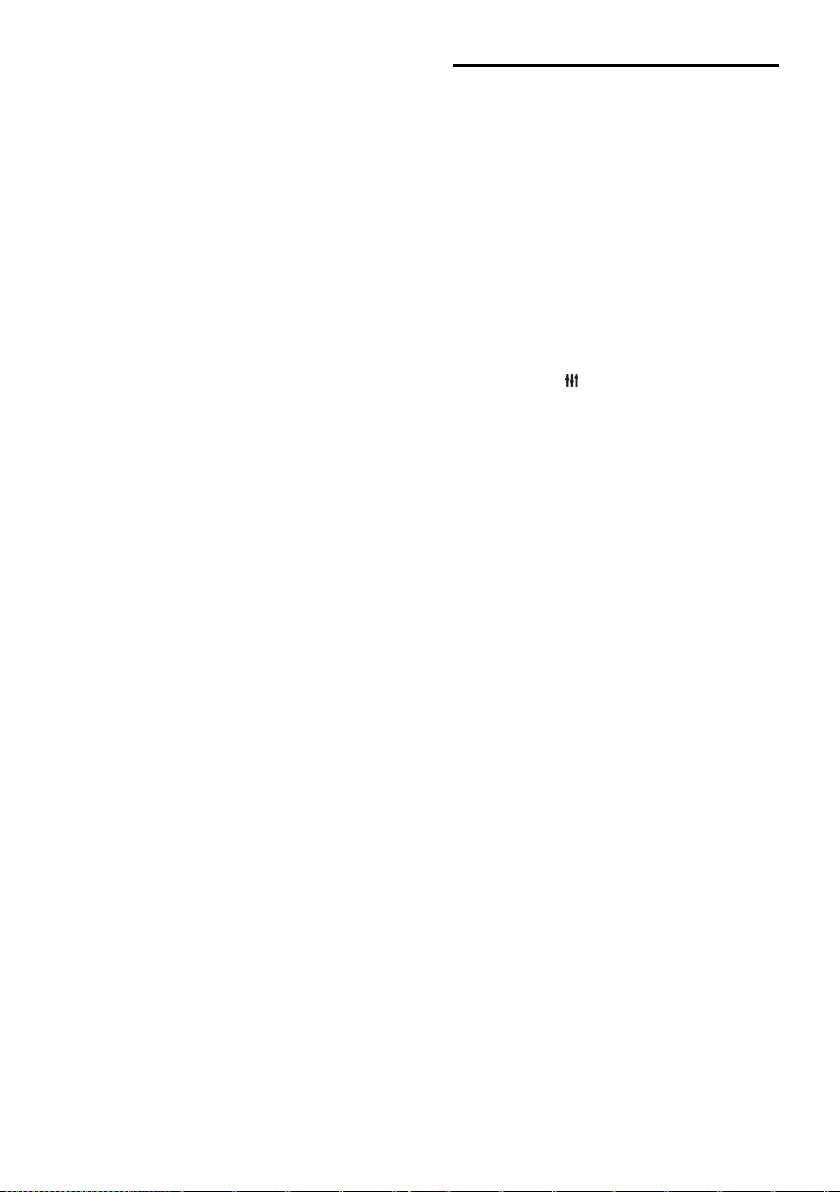
Изображение не совпадает с экраном:
оно больше или меньше экрана.
Попробуйте использовать другой формат
изображения.
Формат изображения меняется при
переключении каналов.
Попробуйте применить определенный
формат изображения вместо
[Автомасштабирование].
Неправильное расположение
изображения на экране.
Сигналы изображения некоторых
устройств не соответствуют экрану.
Проверьте выход сигнала устройства.
Изображение в трансляции
закодировано:
Возможно, для доступа к содержимому
необходимо использовать модуль
условного доступа (CAM). Обратитесь к
поставщику услуг.
На экране телевизора появляется
отображающий информацию баннер "e-
sticker":
Телевизор в режиме [Магазин]. Чтобы
удалить баннер "e-sticker", установите
телевизор в режим [Дом], а затем снова
включите телевизор. См. Настройка
телевизора > Другие настройки > Место
(Страница 54).
Отображение материалов компьютера
на экране ТВ нестабильно.
Убедитесь, что на ПК установлены
поддерживаемые разрешение экрана
и частота обновления. См. раздел
Характеристики изделия >
Разрешение экрана (Страница 78).
Выбор формата изображения на [Не
в масштабе].
Проблемы со звуком
На телевизоре есть изображение, но нет
звука:
Если аудиосигнал не обнаружен,
телевизор автоматически отключает
аудиовыход и не сообщает о наличии
неисправности.
Убедитесь, что все кабели
подключены правильно.
Удостоверьтесь в том, что звук не
отключен и не убавлен до нуля.
Удостоверьтесь в том, что выбран
параметр динамиков телевизора.
Нажмите ADJUST, выберите
[Акустические системы], а затем
выберите [Телевизор].
Убедитесь, что аудиовыход
телевизора подключен к аудиовходу
системы домашнего кинотеатра с
поддержкой HDMI CEC/EasyLink. В
динамиках домашнего кинотеатра
должен быть слышен звук.
Некоторые устройства могут
потребовать ручного включения
аудиовыхода HDMI. Если аудиовыход
HDMI уже включен, но звук не
слышен, попробуйте изменить
формат цифрового звука устройства
на PCM ("Pulse Code Modulation2,
импульсно-кодовая модуляция).
Инструкции см. в документации на
свое устройство.
Изображение есть, но качество звука
низкое.
Проверьте правильность настройки
параметров звука.
Присутствует изображение, но звук
слышен только из одного
громкоговорителя.
Убедитесь, что регулятор баланса звука
расположен в центре.
RU 74

Русский язык
Проблемы подключения
Проблемы с устройствами HDMI.
Обратите внимание, что поддержка
HDCP (протокола защиты
широкополосных цифровых данных)
может увеличивать длительность
задержки при отображении на
экране телевизора содержимого с
устройства HDMI.
Если телевизор не распознает
устройство и на экране отсутствует
изображение, переключите источник
с одного устройства на другое и
обратно.
При прерывистом звуке проверьте
правильность установки настроек
вывода на устройстве HDMI.
Если используется адаптер HDMI-DVI
или кабель HDMI-DVI, убедитесь, что
дополнительный аудиокабель
подключен к разъемам AUDIO IN Y/Pb/Pr или AUDIO IN - DVI/VGA
(только миниразъем).
Невозможно использовать возможности
EasyLink:
Убедитесь, что устройства HDMI
совместимы со стандартом HDMI-CEC.
Возможности EasyLink доступны только
для устройств, совместимых со
стандартом HDMI-CEC.
К телевизору подключено
аудиоустройство с поддержкой HDMICEC, и на телевизоре не отображается
значок громкости или отключения звука,
когда понижают или повышают
громкость либо отключают звук:
Такое поведение нормально, если
подключено аудиоустройство HDMI-CEC.
Подключенное устройство USB не
отображается:
Убедитесь, что запоминающее
устройство USB настроено на
совместимый класс запоминающих
устройств, как описано в
документации к запоминающему
устройству.
Убедитесь, что запоминающее
устройство USB совместимо с
телевизором.
Убедитесь, что телевизор
поддерживает данные форматы
аудиофайлов и файлов изображений.
Звуковые файлы и файлы изображения с
USB-устройства хранения не
воспроизводятся или не отображаются
гладко:
Передача данных с запоминающего
устройства USB может ограничивать
скорость передачи данных на телевизор,
что может стать причиной плохого
качества воспроизведения.
Проблемы сети
Нужно установить беспроводное
соединение между телевизором и
домашней сетью:
Инструкции по беспроводному
подключению телевизора к домашней
сети см. в разделе Подключение
телевизора > Сеть и Интернет >
Подключение к сети Wi-Fi (Страница
69).
Smart TV не работает
Убедитесь, что маршрутизатор правильно
подключен к телевизору и что доступ к
Интернету на маршрутизаторе открыт.
Если на маршрутизаторе определены
настройки брандмауэра или безопасности,
убедитесь, что они разрешают
прохождение данных Smart TV —
подробности см. в документации на
маршрутизатор.
Медленный доступ к Интернету через
Smart TV:
Попробуйте улучшить качество
сигнала между маршрутизатором и
телевизором, если доступ к
Интернету осуществляется через
беспроводное подключение.
Дополнительные сведения см. в
документации на маршрутизатор.
По возможности всегда используйте
быстрое широкополосное
подключение.
RU 75

Чтобы обеспечить оптимальную
скорость просмотра, обновите ПО
телевизора до последней версии.
Сеть медленная:
При беспроводном подключении к ПК см.
документацию на маршрутизатор, чтобы
улучшить качество сигнала между
маршрутизатором и телевизором.
Беспроводная сеть зашумлена или не
найдена:
Убедитесь, что беспроводная сеть не
испытывает помех от
микроволновых печей, телефонов
DECT или других устройств Wi-Fi,
находящихся поблизости.
Если беспроводная сеть не работает,
попробуйте использовать проводное
подключение к сети.
Убедитесь, что брандмауэры вашей
сети не блокируют беспроводное
соединение с телевизором.
Обращение в компанию
Philips
ВНИМАНИЕ. Не пытайтесь
ремонтировать телевизор
самостоятельно. Это может привести к
необратимым повреждениям телевизора
или лишить силы вашу гарантийную
карту.
Если проблему не удается решить
самостоятельно, см. раздел с ответами на
часто задаваемые вопросы (ЧЗВ),
посвященные вашему телевизору, на вебсайте по адресу www.philips.com/support.
Также можно обменяться советами в
сообществе владельцев ТВ Philips на вебсайте www.supportforum.philips.com.
Если нужно обратиться к представителю
Philips или отправить ему электронное
письмо, обратитесь в центр поддержки
покупателей Philips в своей стране.
Контактные данные можно найти в
листовке, прилагаемой к телевизору, или
на веб-сайте www.philips.com/support.
Запишите модель и серийный номер
телевизора, перед тем как обратиться в
Philips. Эти данные указаны на задней
панели телевизора и на упаковке.
RU 76

Русский язык
7 Характеристики
изделия
Питание и прием сигнала
Характеристики изделия могут быть
изменены без предварительного
уведомления.
Питание
Питание от сети: 220–240 В перем.
тока, 50–60 Гц
Потребление энергии в режиме
ожидания: < 0,15 Вт
Температура окружающей среды: 5–
40 °C
Информацию о параметрах
энергопотребления см. в
технической документации для
устройства на веб-сайте
www.philips.com/support.
Номинальная мощность, указанная на
типовой табличке, соответствует
потреблению энергии данным
устройством при использовании в
обычных бытовых условиях (IEC 62087
Ed.2). Максимальная номинальная
мощность, которая указывается в скобках,
используется для определения
электробезопасности (IEC 60065 Ed. 7.2).
Прием
Антенный вход: 75 Ом, коаксиальный
(IEC75)
Телесистема: DVB COFDM 2K/8 K,
Воспроизведение видео: NTSC, PAL,
SECAM
Цифровое телевидение: MPEG-4,
DVB-T (наземное), DVB-T2*, DVB-C
(кабельное), DVB-S/S2*
(спутниковое).
Диапазоны тюнера: VHF, UHF, S-
Channel, Hyperband
* Только для некоторых моделей.
Экран и звук
Изображение / дисплей
Тип дисплея: светодиодная
подсветка, Full HD
Диагональ:
- 81 см/32 дюйма
- 102 см/40 дюймов
- 117 см/46 дюймов
- 140 см/55 дюймов
Формат изображения: 16:9 (широкий
экран)
Разрешение панели: 1920 x 1080 p
Улучшение картинки: Pixel Plus HD /
Pixel Precise HD*
Идеальная скорость движения (PMR):
400 Гц
HD natural motion
3D: 3D Max*
* Только для определенных моделей.
Звук
Выходная мощность
(среднеквадратичная):
Серия PFL5x07:
- Для моделей с диагональю 32, 40,
46 дюймов (81, 102, 117 см): 20 Вт
при 10% THD
- Для моделей с диагональю 55
дюймов (140 см): 30 Вт при 30%
THD
Серия PFL5xx7:
- Для моделей с диагональю 40, 46,
55 дюймов (102, 117, 140 см): 28 Вт
при 30% THD
Объемный звук Incredible Surround
Чистый звук
Динамическое усиление НЧ
Моно/стерео/NICAM
RU 77

Разрешение изображения
Компьютерные форматы — HDMI
(Разрешение — частота обновления)
640 x 480 — 60 Гц
800 x 600 — 60 Гц
1024 x 768 — 60 Гц
1280 x 1024 — 60 Гц
1360 x 768 — 60 Гц
Видеоформаты
(Разрешение — частота обновления)
480i — 60 Гц
480p — 60 Гц
576i — 50 Гц
576p — 50 Гц
720 p - 50 Гц, 60 Гц
1080 i - 50 Гц, 60 Гц
1080 p - 24 Гц, 25 Гц, 30 Гц, 50 Гц, 60 Гц.
1600 x 1200 — 60 Гц
1920 x 1080 — 60 Гц
Мультимедиа
Компьютерные форматы — VGA
(Разрешение — частота обновления)
640 x 480 — 60 Гц
800 x 600 — 60 Гц
1024 x 768 — 60 Гц
1280 x 1024 — 60 Гц
1360 x 768 — 60 Гц
1600 x 1200 — 60 Гц
1920 x 1080 — 60 Гц
Поддерживаемые мультимедийные
подключения
USB: NTFS, FAT 16, FAT 32.
Подключайте только USB-устройства
с потреблением энергии, не
превышающим 500 мА.
Сеть Ethernet LAN RJ-45
Поддерживаемые файлы изображений
JPEG (*.jpg)
Поддерживаемые аудио-/видеофайлы
Имя файла мультимедиа не должно превышать 128 символов.
RU 78

Русский язык
Поддерживаемые аудио-/видеофайлы
Имя файла мультимедиа не должно превышать 128 символов.
Поддерживаемые аудио-/видеофайлы
Имя файла мультимедиа не должно превышать 128 символов.
Поддерживаемые форматы субтитров
Имя файла мультимедиа не должно превышать 128 символов.
Поддерживаемое ПО медиасервера,
совместимое с DLNA
Twonky Media (для Microsoft
Windows и Mac OS X)
Windows Media Player (для Microsoft
Windows)
Sony Vaio Media Server (для Microsoft
Windows)
TVersity (для Microsoft Windows)
Nero MediaHome
DiXiM (для Microsoft Windows XP)
Macrovision Network Media Server
(для Microsoft Windows)
RU 79

Fuppes (для Linux)
uShare (для Linux)
AwoX
CyberLink
медиасервер JVC
MediaTomb
Buffalo LinkStation Live
Возможность подключения
Задняя панель
СЕТЬ: Ethernet LAN RJ-45
AUDIO IN (DVI/VGA) миниразъем
3,5 мм (стерео)
Y/Pb/Pr и AUDIO IN (Y/Pb/Pr):
миниадаптеры для компонентного
видео и аудио L/R
SERV.U: сервисный порт
VGA: вход ПК
SCART (RGB/CVBS): миниадаптер
SCART
HDMI 1 ARC: HDMI Audio Return
Channel
HDMI 2/3: HDMI
ТЕЛЕАНТЕННА: 75 Ом,
коаксиальный
SAT: разъем F-pin (спутниковый)
(доступно только для определенных
моделей)
USB
Боковая панель
CI: Common Interface
Наушники: мини-разъем 3,5 мм
(стерео)
ЦИФРОВОЙ АУДИОВЫХОД
(ОПТИЧЕСКИЙ): оптический
USB
HDMI (БОКОВОЙ)
Поддерживаемые крепления телевизора
Телевизор можно прикрепить к стене с
помощью соответствующего крепления
(продается отдельно). Выберите тип
крепления телевизора, соответствующий
его размеру:
81 см / 32 дюйма: 200 мм x 200 мм, M6
102 см / 40 дюймов: 200 мм x 200 мм, M6
117 см/46 дюймов: 400 мм x 400 мм, M6
140 см / 55 дюймов: 400 мм x 400 мм, M6
Примечание. Перед монтажом
телевизора на стене извлеките
существующие винты VESA из задней
панели.
Предупреждение. Следуйте
инструкциям, прилагаемым к креплению
телевизора. Компания TP Vision
Netherlands B.V. не несет
ответственности за неправильно
выполненный монтаж, повлекший
несчастный случай, травму или
повреждение.
Чтобы не повредить кабели и разъемы,
оставьте зазор не менее 5,5 см от задней
панели телевизора.
Перед выполнением настенного монтажа
телевизора определите правильную длину
шурупа. Чтобы определить длину шурупа,
прибавьте значение толщины кронштейна
к значению длины шурупа (y) (см.
рисунок).
RU 80

Русский язык
Для моделей 32 - 40 дюймов (81 - 102
см)
Верхние шурупы: 16 мм
Нижние шурупы: 13 мм
Для моделей 46 - 55 дюймов (117 - 140
см)
Все шурупы: 16 мм
Версия справки
UMv 313913705196 - 20120831
RU 81

8 Указатель
3
3D - 20
3D, 2D в 3D - 21
3D, выключение - 22
3D, изменение формата - 21
3D, предупреждение о вреде для
здоровья - 8
A
Audio Sync - 43
C
CAM, включение - 71
CAM, вставить - 71
CAM, см. модуль условного доступа - 70
D
DLNA - 23
DTVi - 28
E
EasyLink - 40
EasyLink, включение - 41
EasyLink, динамики телевизора - 42
EasyLink, кнопки пульта ДУ - 41
EasyLink, функции и параметры - 40
EasyLink, экранное меню - 6
EasyLink, элементы управления - 41
Ecolabel - 13
S
SCART - 58
Scenea, включить - 44
Scenea, загрузить заставку - 44
Smart TV - 3
Smart TV, приложения - 26
Smart TV, просмотр - 25
Smart TV, сеть - 68
T
Teлeтeкcт 2.5 - 38
U
USB-клавиатура - 65
USB-мышка - 65
V
VGA - 58
Y
YouTube - 26
YPbPr, компонентное видео - 57
А
аналоговые каналы, настройка - 48
аналоговые каналы, субтитры - 52
аналоговые каналы, точная настройка - 48
Б
беспроводное соединение - 69
В
H
HbbTV - 28
HDMI - 57
HDMI ARC - 57
RU 82
видеомагнитофон, подключение - 60
включение и выключение телевизора - 15
внешний жесткий диск - 64
возрастные ограничения - 40
высокое разрешение (HD),
содержимое - 3

Русский язык
Г
гpoмкocть - 16
Д
датчики - 5
демо - 54
динамики телевизора, выключение - 16
Дисплей - 77
домашняя сеть - 68
З
забота об окружающей среде - 12
замок Kensington - 9
замок от детей - 39
записи, просмотр - 35
записи, расписание - 34
записи, управление - 35
запись, USB-устройство - 32
запись, телепрограммы - 32
заставка - 44
И
игровая приставка - 61
игры - 36
игры, для двух игроков - 36
избранные каналы, список - 16
интеллектуальные настройки - 18
Интерактивное телевидение - 28
К
каналы - 16
каналы, избранное - 16
каналы, настройка (автоматическая) - 47
каналы, настройка (ручная) - 48
каналы, настройка (спутниковые) - 51
каналы, настройка (цифровые) - 48
каналы, обновление - 49
каналы, переименование - 17
каналы, переключение - 16
каналы, переустановка - 56
каналы, повторная настройка - 17
каналы, точная настройка
(аналоговые) - 48
компьютер, воспроизведение файлов - 23
контактная информация, через
Интернет - 14
крепление на стене - 80
М
Маркировка энергоэффективности - 14
местоположение, дом или покупки - 54
модуль условного доступа (CAM) - 70
мультимедиа, воспроизведение
файлов - 22
мультимедиа, поддерживаемые
форматы - 78
Н
нарушения слуха - 53
настройка каналов (автоматическая) - 47
настройки, игра - 36
О
обои - 44
обращение в компанию Philips - 14
общий интерфейс - 70
ограничение на просмотр - 40
П
параметры звука, восстановление - 47
параметры изображения - 45
параметры изображения,
восстановление - 47
параметры, аудиоформат - 47
параметры, звук - 46
параметры, изображение - 45
RU 83

параметры, помощник - 45
пауза ТВ - 30
переименование каналов - 17
переименование, подключенное
устройство - 67
переработка - 13
переустановка - 56
питание - 77
ПК, подключение - 64
ПК, разрешение экрана - 78
платформа Multimedia Home Platform
(MHP) - 28
поддержка продуктов - 14
подключение устройств - 57
подключение, USB - 23
подключение, видеомагнитофон - 60
подключение, внешний жесткий диск - 64
подключение, домашняя сеть - 68
подключение, игровая приставка - 61
подключение, клавиатура - 65
подключение, мышка - 65
подключение, ПК - 64
подключение, проигрыватель дисков - 58
подключение, ресивер - 59
подключение, система домашнего
кинотеатра - 62
подключение, цифровая видеокамера - 63
подключение, цифровая фотокамера - 63
подключенное устройство,
добавление - 67
подключенное устройство,
переименование - 67
подключенное устройство, удаление - 67
программа медиасервера - 23
программное обеспечение, USB - 55
программное обеспечение, Интернет - 56
программное обеспечение, проверка
версии - 55
программное обеспечение, цифровое
обновление - 56
проигрыватель дисков, подключение - 58
пульт дистанционного управления - 5
Р
размещение - 55
разрешение экрана - 78
разъемы - 57
расположение телевизора, подставка или
крепление на стене - 55
режим - 54
режим ожидания - 15
режим, - 54
ресивер, подключение - 59
С
С ослабленным зрением - 53
сеть, имя телевизора - 70
сеть, подключение - 68
система домашнего кинотеатра,
подключение - 62
список каналов - 17
список каналов, копировать - 49
справка, версия - 81
справка, на экране - 14
спутник, добавление или удаление - 51
спутник, настройка каналов - 51
спутник, настройки - 50
субтитры, аналоговые - 52
субтитры, цифровые - 52
субтитры, язык - 52
RU 84

Русский язык
Т
таймер отключения - 39
телетекст, двойной экран - 37
телетекст, подстраницы - 38
телетекст, поиск - 38
телетекст, список страниц - 37
телетекст, увеличить - 37
телетекст, цифровой текст - 38
телетекст, язык - 38
техника безопасности - 6
товарные знаки и авторские права - 11
У
удаление, подключенное устройство - 67
универсальный доступ, включить - 53
универсальный доступ, для лиц с
нарушениями зрения - 53
универсальный доступ, с нарушениями
слуха - 53
управление с помощью смартфона - 6
усилитель, выбор выхода - 42
устройства - 58
устройства, добавление - 67
устройства, просмотр - 67
утилизация - 13
уход за экраном - 9
Ч
часы - 38
Э
электронная программа передач,
Интернет - 20
электронная программа передач,
телевещательная компания - 19
электронный гид передач - 4
Элементы управления на задней
панели - 4
энергосбережение, параметры - 12
Я
язык аудио - 52
язык, меню - 52
язык, субтитры - 52
Ф
формат изображения - 19
Функция Pixel Plus - 43
Ц
цифровая видеокамера - 63
цифровая фотокамера - 63
цифровое радио - 17
цифровые каналы - 48
цифровые каналы, настройка - 48
цифровые каналы, субтитры - 52
RU 85

© 2012 TP Vision Netherlands B.V.
All rights reserved.
